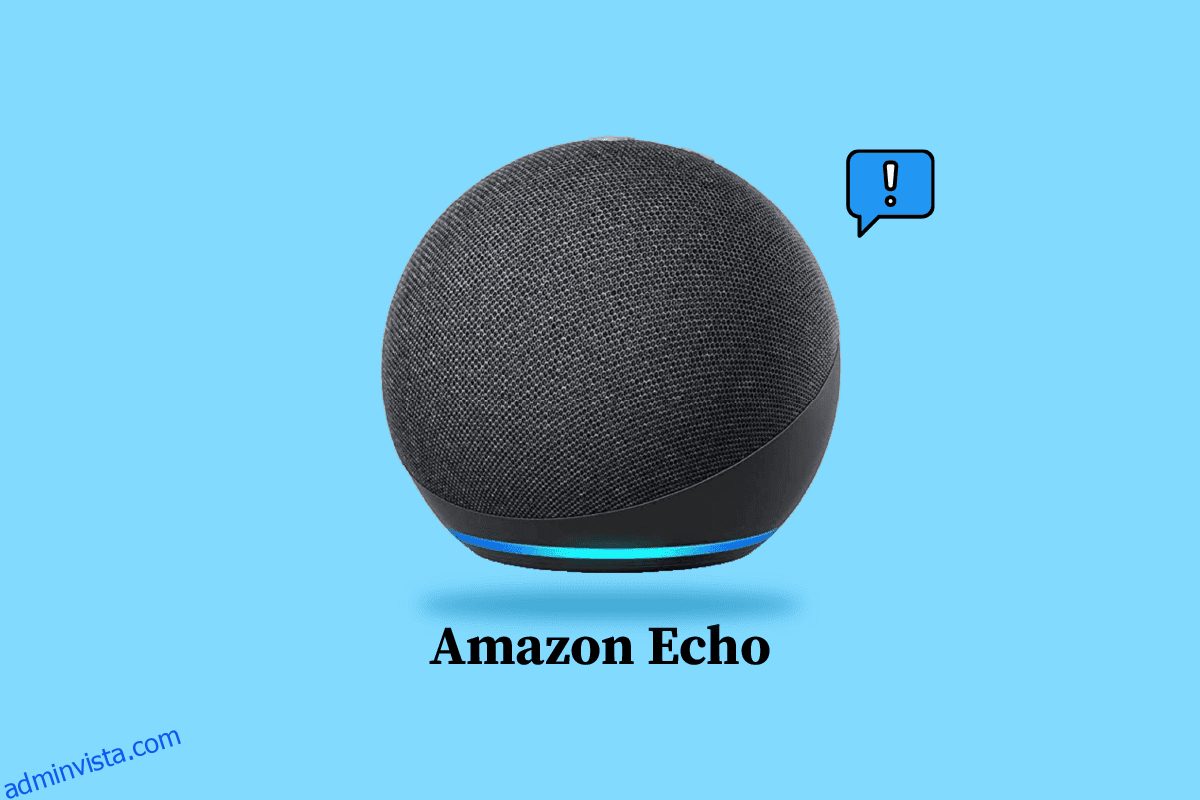Att ha något som ett pålitligt hjälpmedel är alltid fördelaktigt. Har du hört folk ringa, hej Alexa, för att göra något arbete? En av enheterna som rymmer Alexa Virtual Assistant eller röststöd är Amazon Echo-enheten. Vad händer om du inte kan styra enheten eftersom problemet med att Amazon Echo inte slås på uppstår? I det här fallet kanske du inte kan använda någon annan enhet om du har synkroniserat röststödet till andra Echo-aktiverade enheter. Om du letar efter svar för att lösa problemet har du kommit till rätt plats. Läs artikeln till slutet för att lära dig metoden för felsökning av Alexa Echo-enhet.
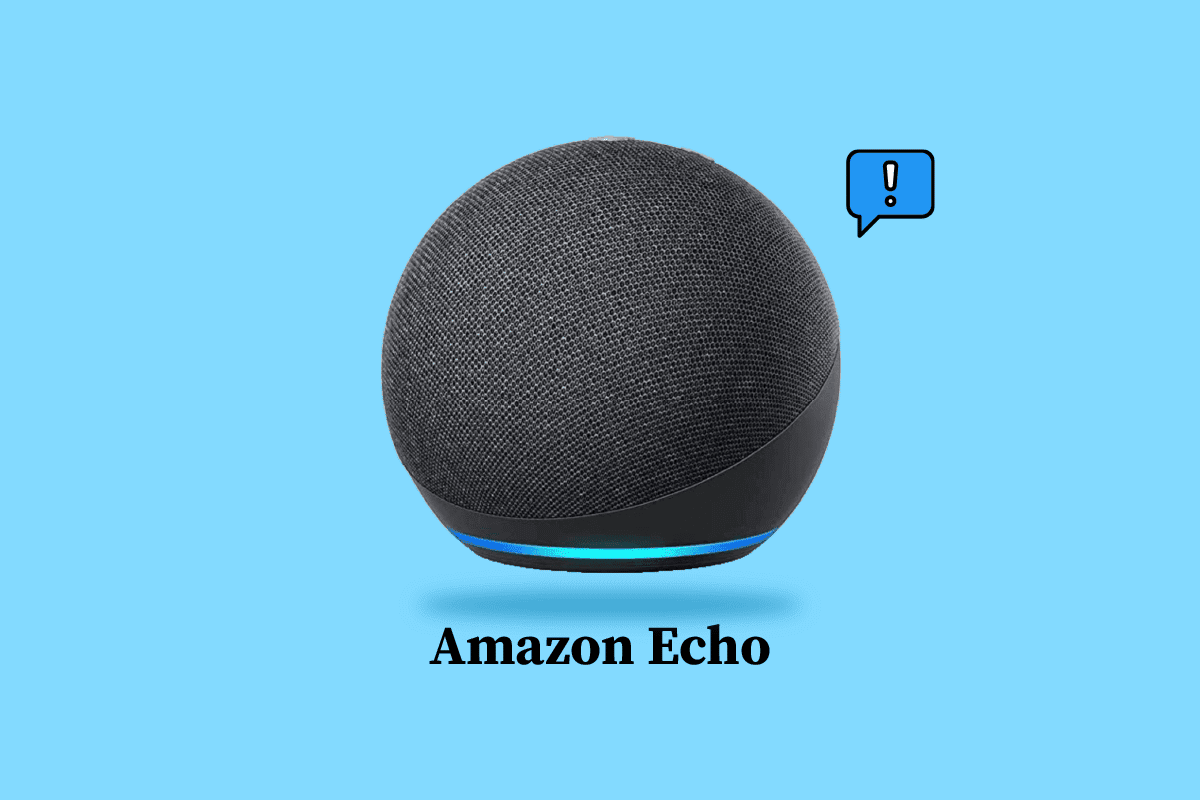
Innehållsförteckning
Hur man fixar att Amazon Echo inte slås på
De troliga orsakerna till att Amazon Echo-enheten kanske inte slås på listas i det här avsnittet.
-
Hårdvaruproblem- Kablarna kanske inte är korrekt anslutna eller kan vara felaktigt anslutna till porten. I andra fall kan komponenter som nätsladden, ström- och högtalarkortet eller moderkortet skadas på grund av slitage.
-
Problem med Internetanslutning- Det angivna Wi-Fi-lösenordet kan vara felaktigt eller så kan Wi-Fi-källan vara placerad i ett avlägset utrymme.
-
Fysisk störning – Hindren och andra fysiska hinder i området, såsom möbler, kan orsaka en signalstörning.
-
Föråldrad firmware – enhetens fasta programvara kan vara föråldrad och problemet kan uppstå.
Obs: Eftersom smartphones inte har samma inställningsalternativ och de varierar från tillverkare till tillverkare, kontrollera därför att de är korrekta inställningar innan du ändrar några. De nämnda stegen utfördes på Samsung Galaxy A21s telefon.
Här är metoderna för att felsöka Alexa Echo-enhet.
Metod 1: Grundläggande felsökningsmetoder
Det första sättet att åtgärda problemet är att prova de grundläggande felsökningsmetoderna i det här avsnittet. Dessa skulle hjälpa till att lösa kompatibilitetsproblem och mindre problem.
1A. Fixa maskinvaruproblem
Den främsta metoden är att kontrollera om hårdvaruanslutningsenheterna har några problem eller om den fungerar.
-
Rengör port- Högtalarströmporten i enheten kan samlas med damm och smuts. Du kan rensa porten genom att antingen böja luft genom porten eller rengöra den med en bomullstuss eller tandpetare.
-
Kontrollera strömförsörjningen – För att åtgärda problemet med att Amazon Echo inte slår på, kontrollera om eluttaget ger ström. Du kan använda en testlampa eller ansluta vilken annan enhet som helst som en testlampa för att kontrollera om strömmen finns.
-
Kontrollera strömadaptern – Kontrollera om kablarna är funktionella eller skadade externt som slitage. Om det finns någon skada på strömkabeln måste du köpa en Amazon-certifierad nätadapter från Amazon Store för att säkerställa produktkvaliteten.
-
Byt strömuttag- Eftersom enheten måste vara ansluten till strömkällan hela tiden kan du försöka ansluta enheten till ett annat eluttag. Du kan välja ett uttag som är avlägset från andra enheter och hinder.
-
Undvik skador på strömadaptern – Du kan undvika skador på strömadaptern genom att sätta nätsladdarna inuti en kabellåda eller använda en kabelhållare för att hålla strömadaptern på plats. Alternativt kan du använda en trådförlängare för att ansluta enheten till samma eluttag.
IB. Åtgärda problem med nätverksanslutning
Problemet kan uppstå om Internet-anslutningen inte är stabil eller inte tillräcklig för att stödja enheten. Du kan prova alternativen som ges i den här metoden för att felsöka Alexa Echo-enhet med internetanslutningen och komma åt Echo-aktiverade enheter.
-
Wi-Fi-problem- Se till att det angivna Wi-Fi-lösenordet är korrekt och anslut båda enheterna till samma Wi-Fi-nätverk. Placera också enheten närmare Wi-Fi-försörjningen för att fixa att Amazon Echo inte slår på problemet.
-
Åtgärda nätverksproblem – För att åtgärda nätverksproblem, följ instruktionerna i vår guide för att fixa nätverksanslutningsproblem i Windows 10.

1C. Åtgärda Bluetooth-problem
Om du har anslutit enheten med hjälp av Bluetooth-anslutningen kan du följa alternativen i den här metoden för att åtgärda problemet.
-
Närhet- Stäng avståndet mellan enheterna och placera detta på nära håll.
-
Aktivera anslutning – Se till att Bluetooth-anslutningen är aktiverad på enheten och se till att din telefon är ihopparad med Echo-enheten.
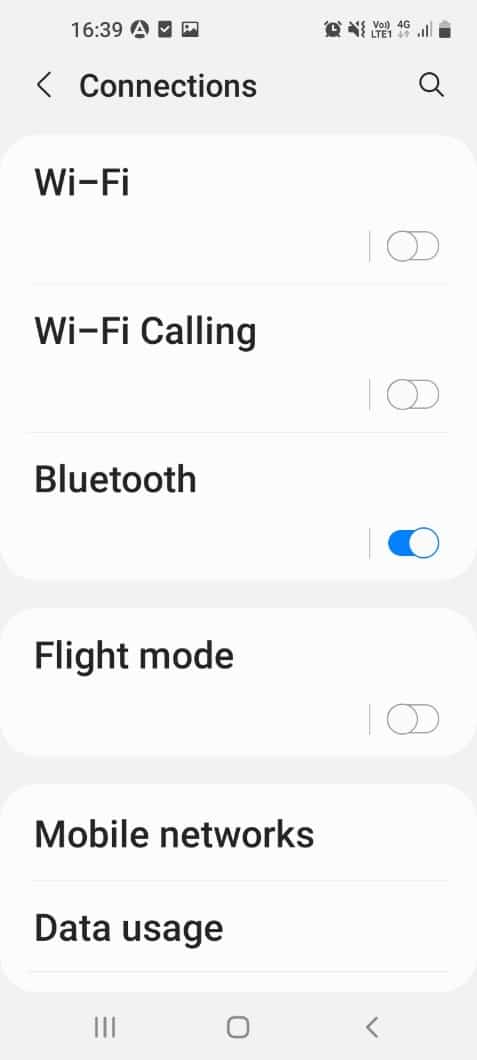
1D. Åtgärda ljudavbrott
Ljudet är den huvudsakliga ingången som ges till Echo-enheten och avbrottet i leveransen kan vara en orsak till problemet.
-
Närhet- Se till att högtalarna som tilldelats för Echo-enheten är nära enheten, det vill säga inom ett räckvidd på 3 fot.
-
Rensa hinder- Se till att mikrofonens räckvidd är fri från alla hinder eller fysiska störningar. Placera högtalaren och Echo-enheten i ett område där bakgrundsljudet är minimalt. Se också till att det inte finns några andra elektroniska enheter i närheten av enheten för att undvika avbrott i sången.
Metod 2: Slå på Amazon Echo-enhet
Om Echo-enheten har fastnat på grund av några mindre fel eller om den är felkonfigurerad. Du kan prova att strömbryta enheten med tvång för att fixa att Amazon Echo inte slår på problemet.
1. Tryck på åtgärdsknappen på enheten tills LED-ljusringen släcks.
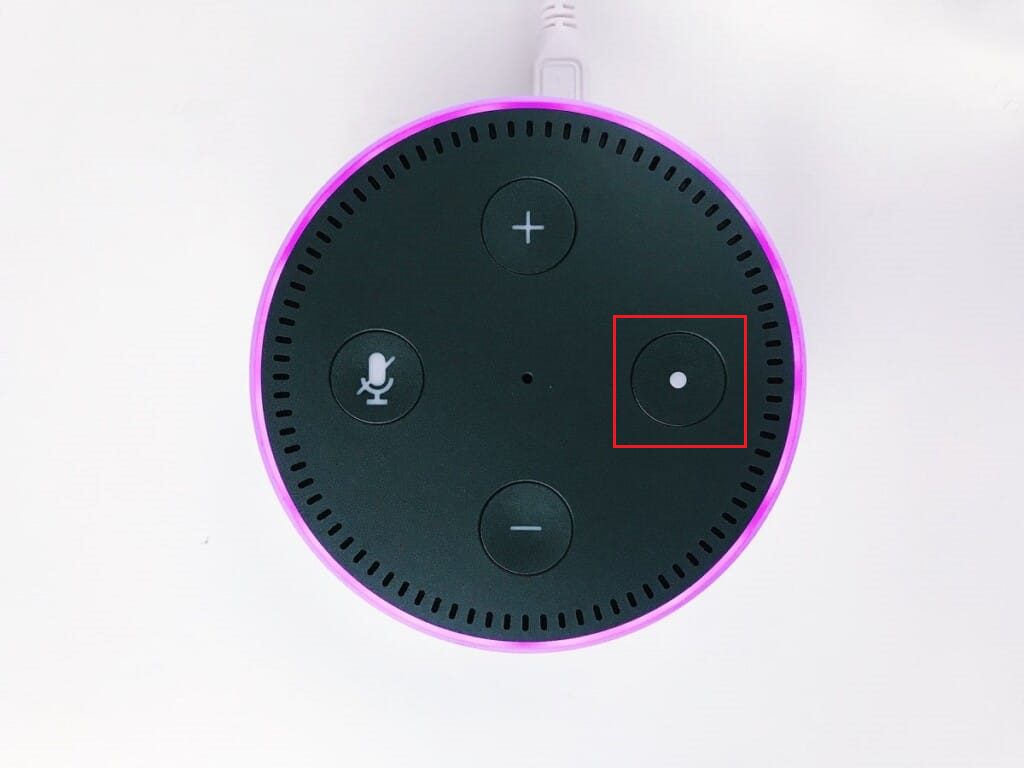 Foto av Jan Antonin Kolar på Unsplash
Foto av Jan Antonin Kolar på Unsplash
2. Koppla bort nätadaptern från strömkällan och anslut den igen efter 2 till 3 minuter.
3. Tryck på åtgärdsknappen på enheten för att slå på den och vänta tills LED-ringlampan blir blå.
Metod 3: Slå på mikrofonen
Om LED-ringen överst på enheten är röd är mikrofonen inte påslagen i enheten. Detta skulle hindra enheten från att ta emot ljudingången. För att slå på mikrofonen på enheten, tryck på mikrofonknappen på toppen av Echo.
Metod 4: Registrera Amazon Echo till Alexa-appen
Om Amazon Echo-enheten inte är registrerad för Alexa-appen kan du möta det här problemet. Se till att du har en stabil Wi-Fi-anslutning och att strömadaptern är korrekt ansluten till enheten för att felsöka Alexa Echo-enheten.
1. Tryck på Amazon Alexa-appen i appmenyn.
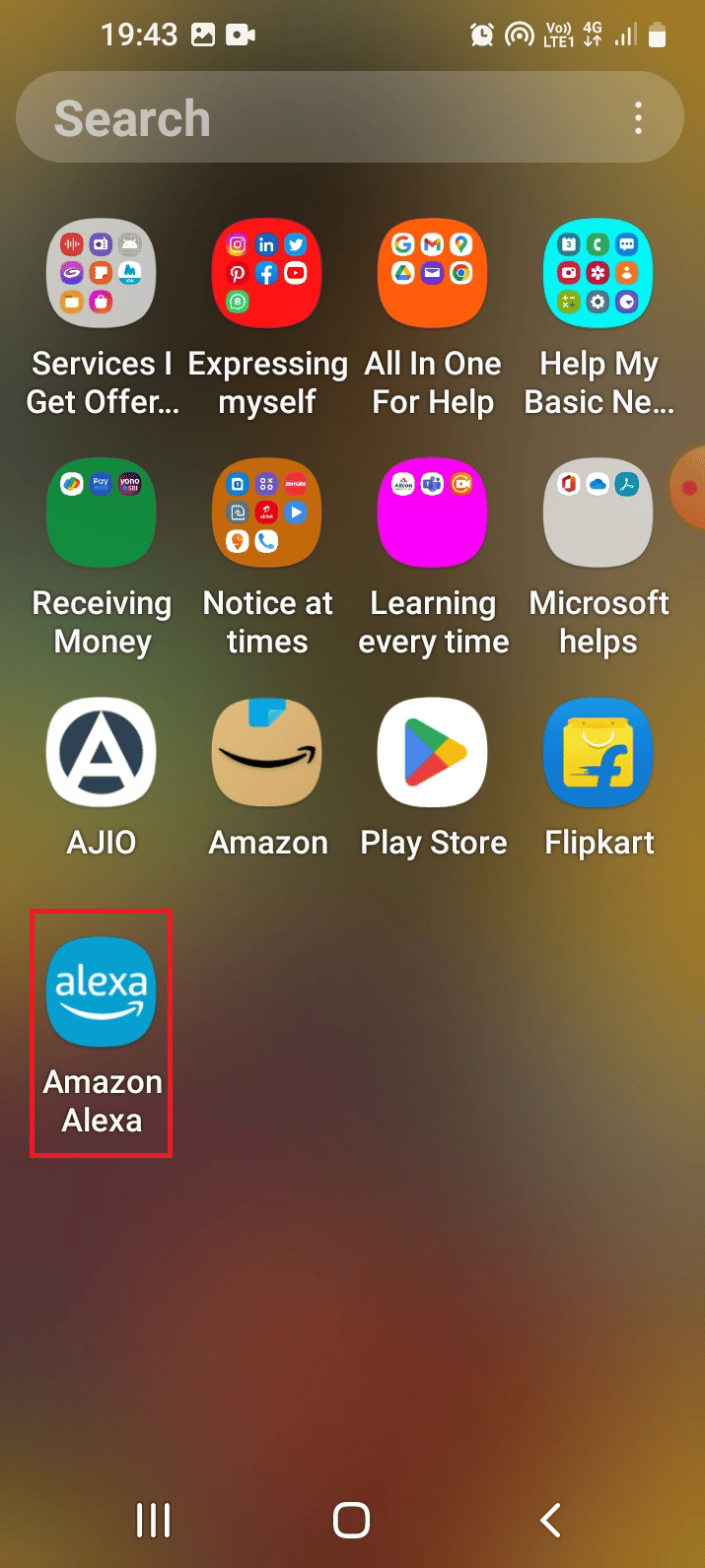
2. Flytta till fliken Mer längst ner och tryck på alternativet Lägg till en enhet.
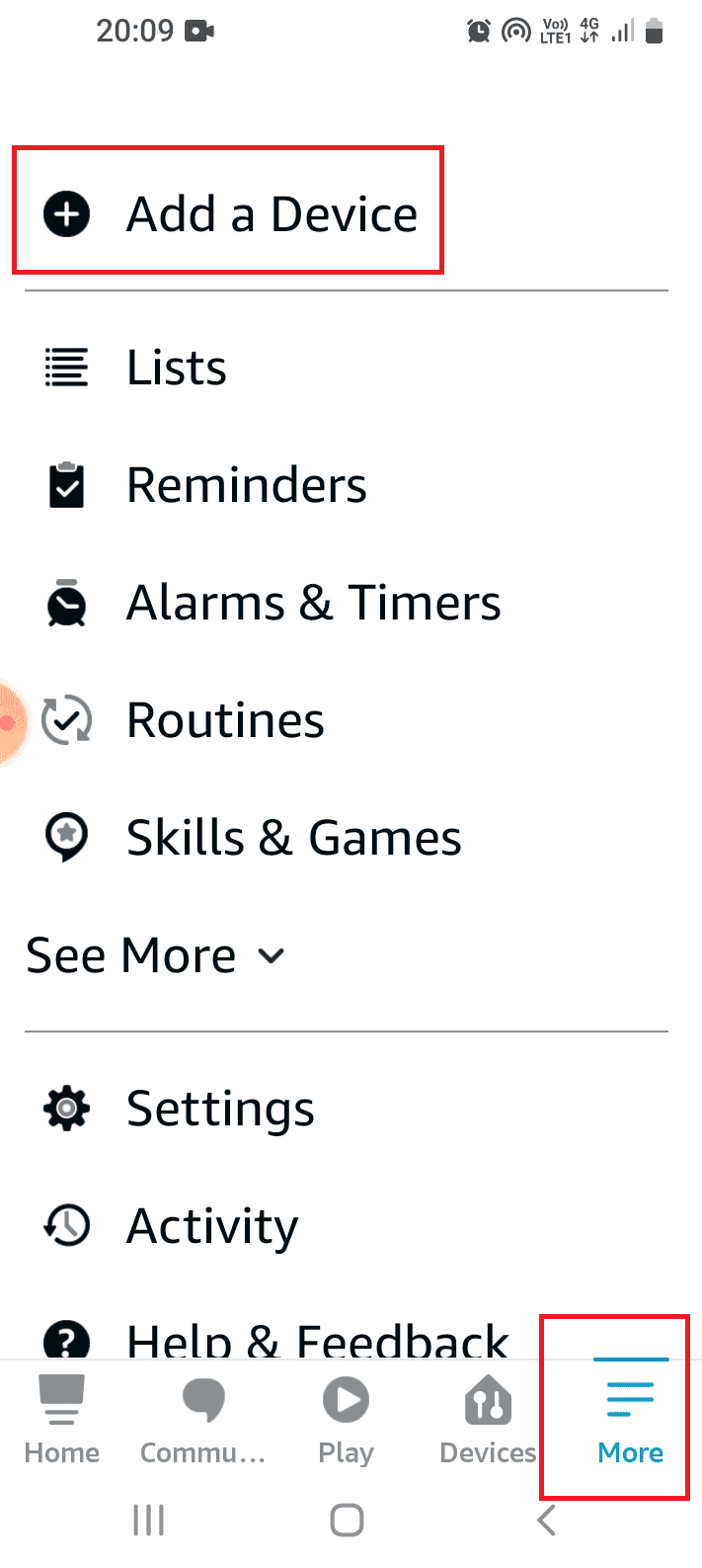
3. Klicka på alternativet Amazon Echo i avsnittet ALLA ENHETER.
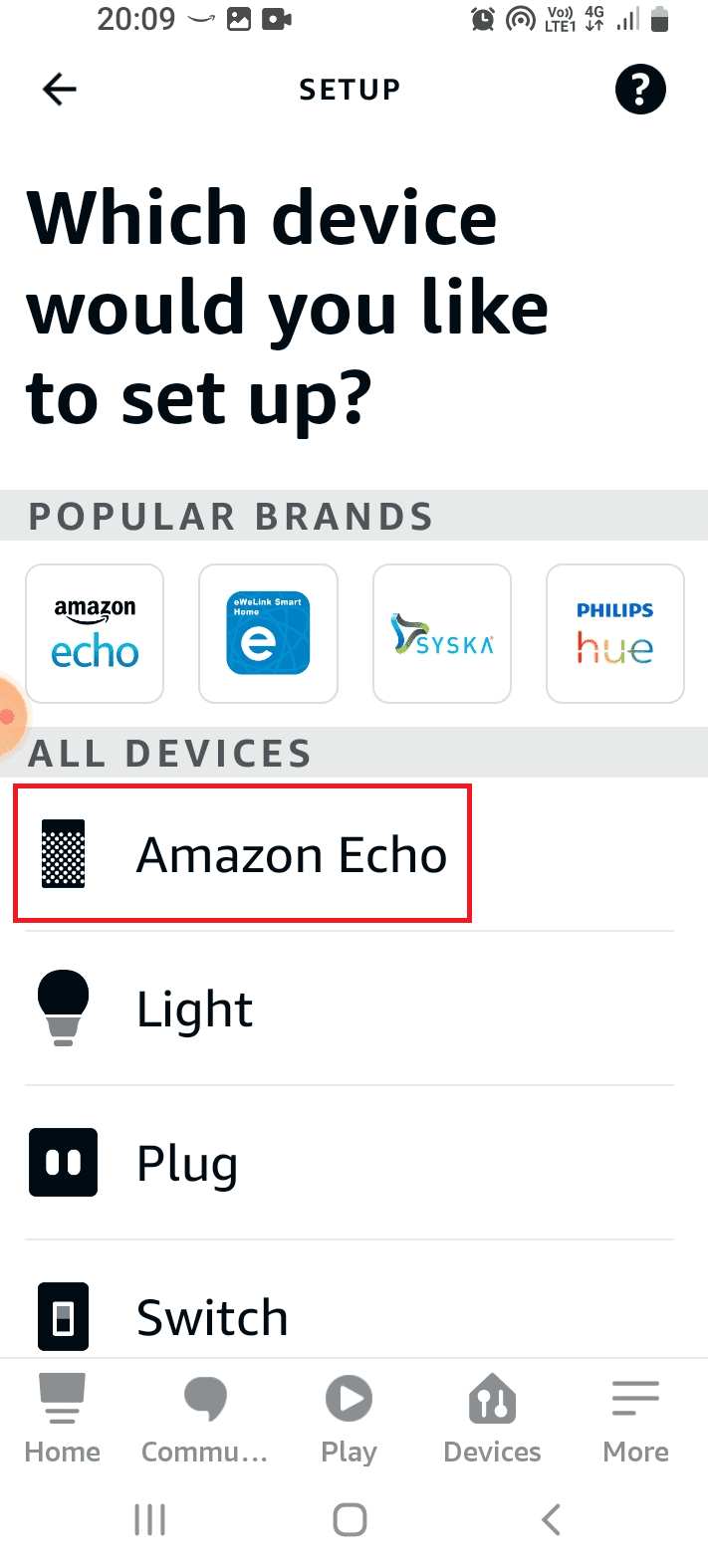
4. Klicka på alternativet Echo, Echo Dot, Echo… i avsnittet ECHO SMART SPEAKERS.
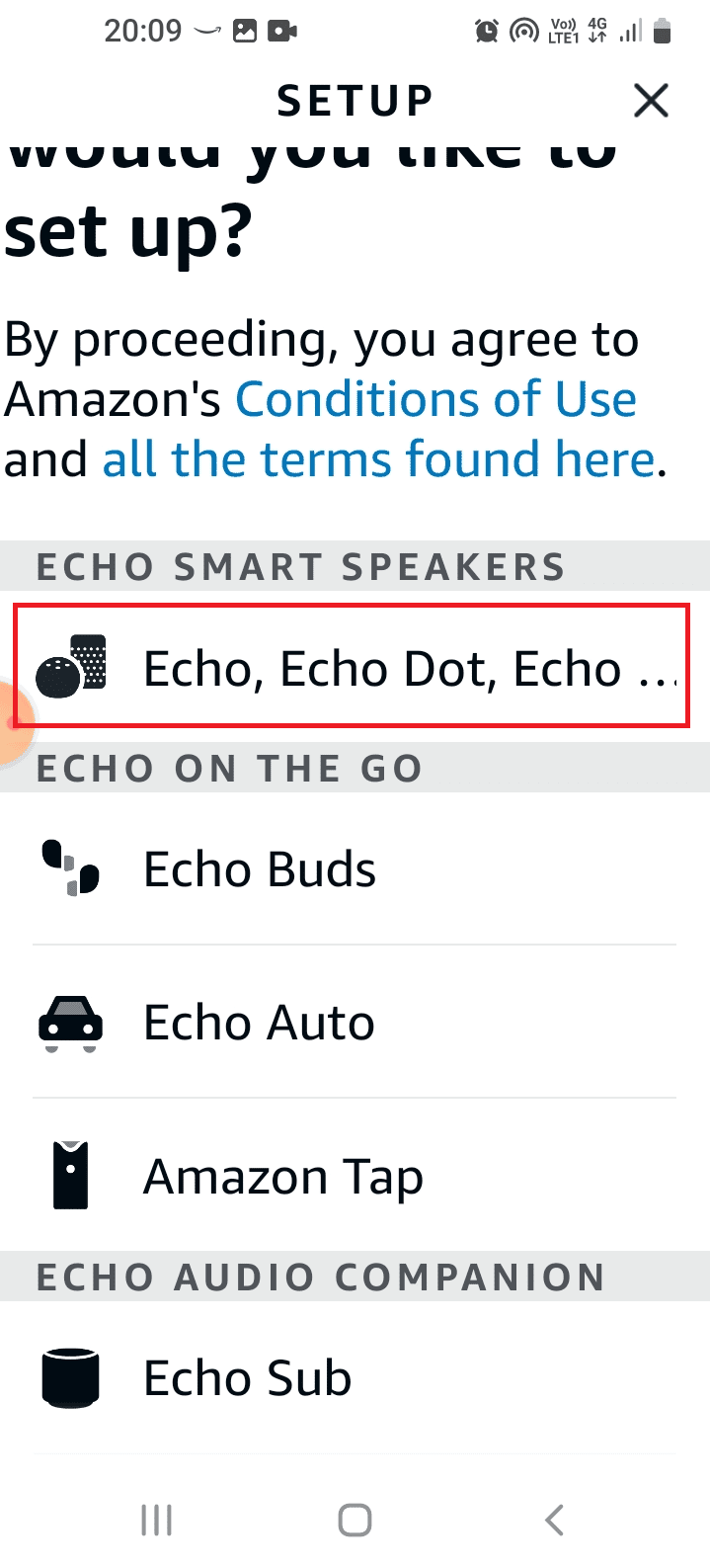
5. Klicka på Ja-knappen för att tillåta platsåtkomst.
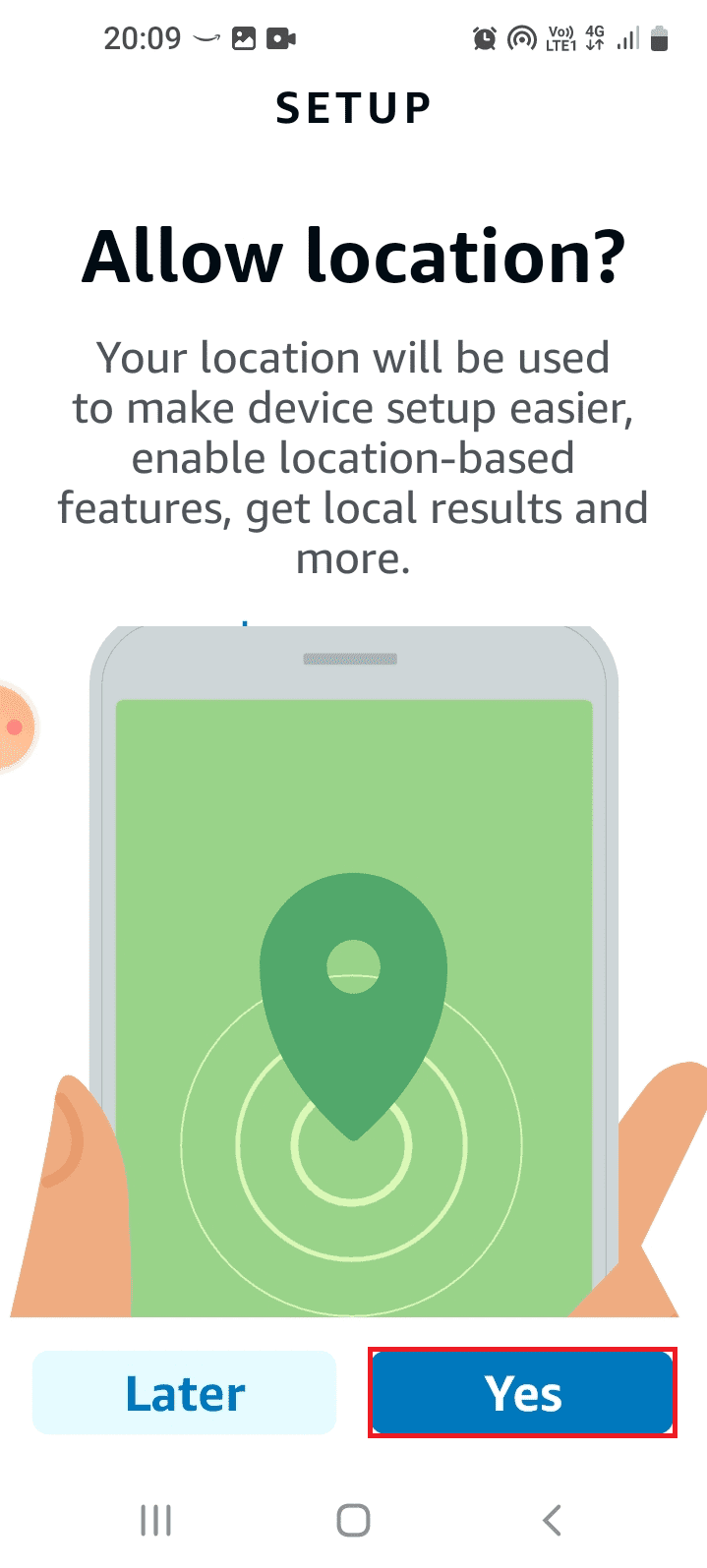
6. Klicka på alternativet Medan du använder den här appen.
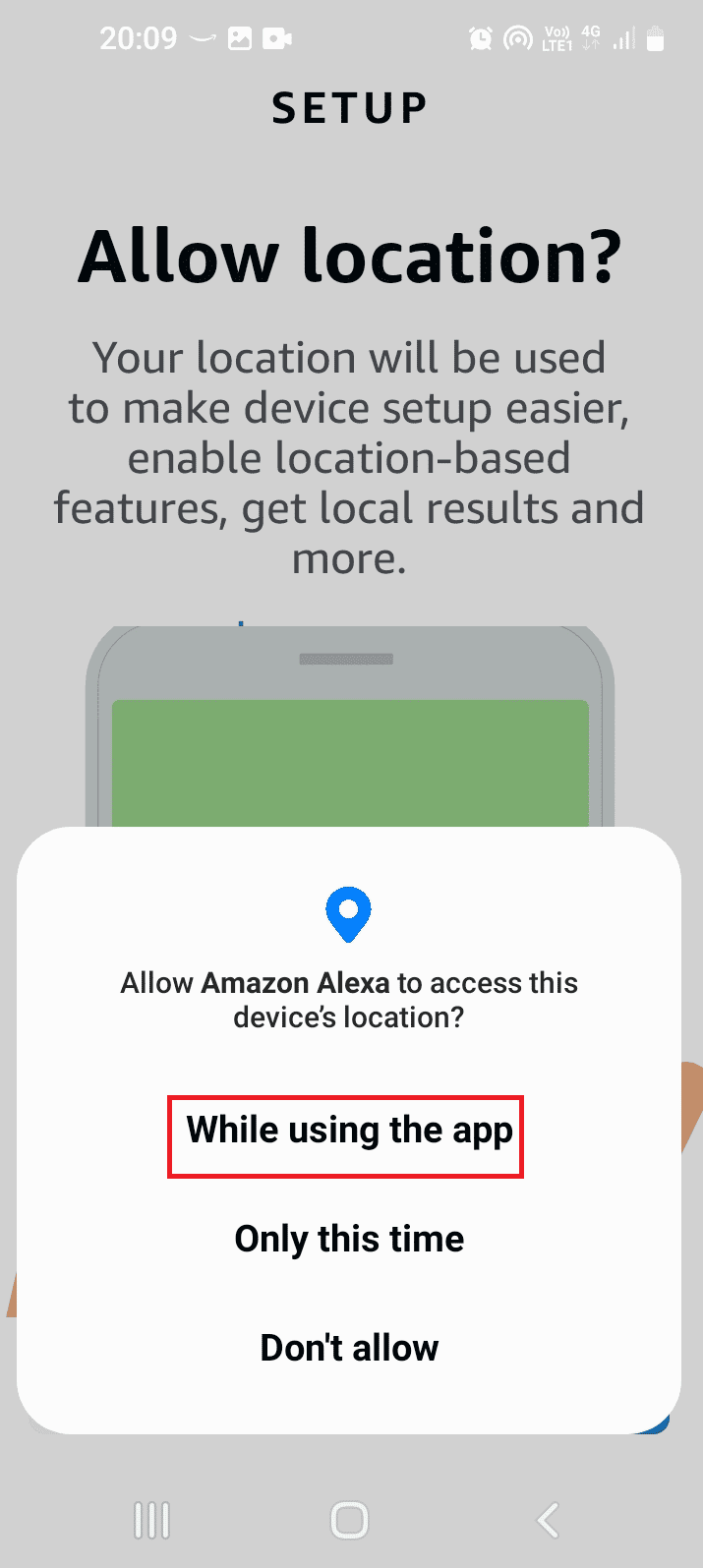
7. Tryck på Ja-knappen om LED-lampan på Echo-enheten är orange.
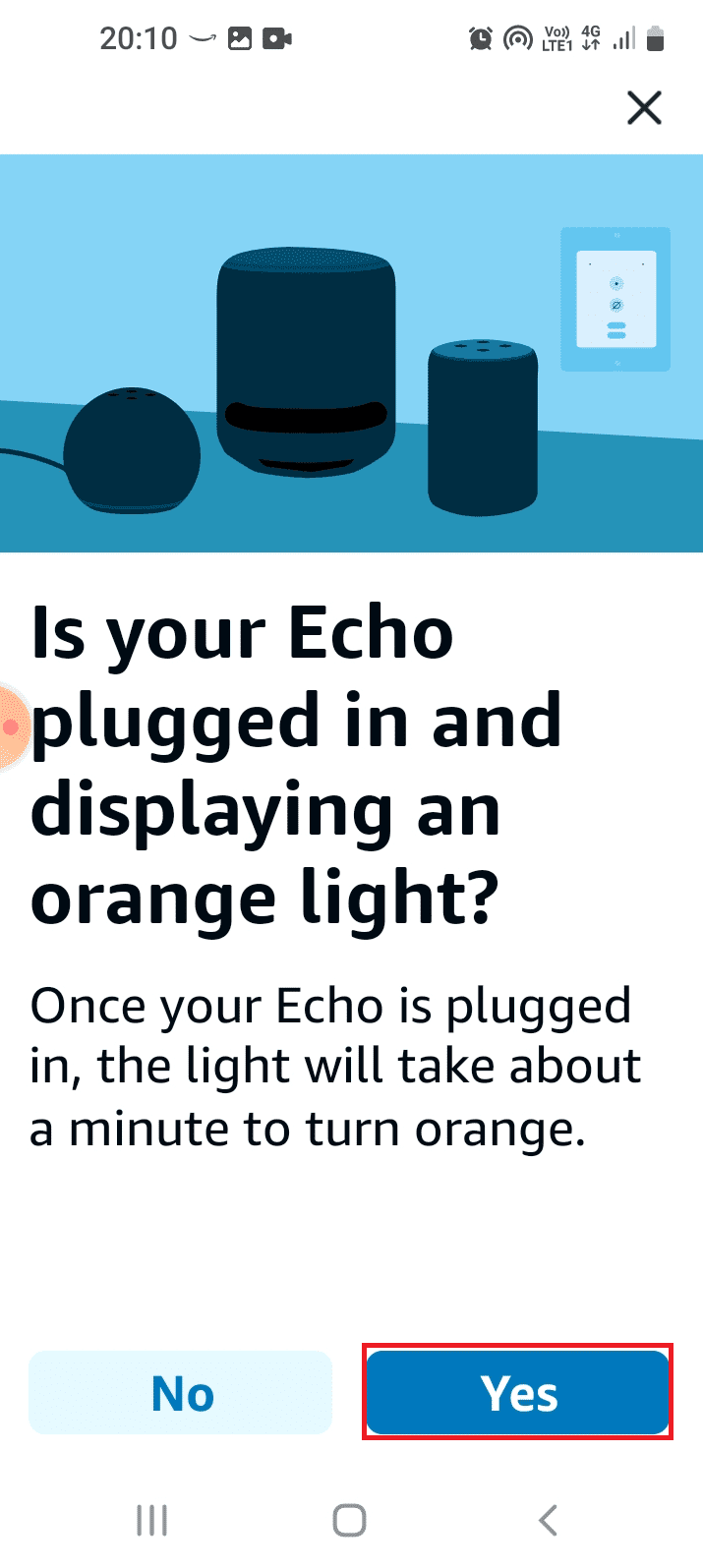
8. Vänta tills appen söker efter enheten och registrerar den i appen. Försök om du kan komma åt Echo-aktiverade enheter.
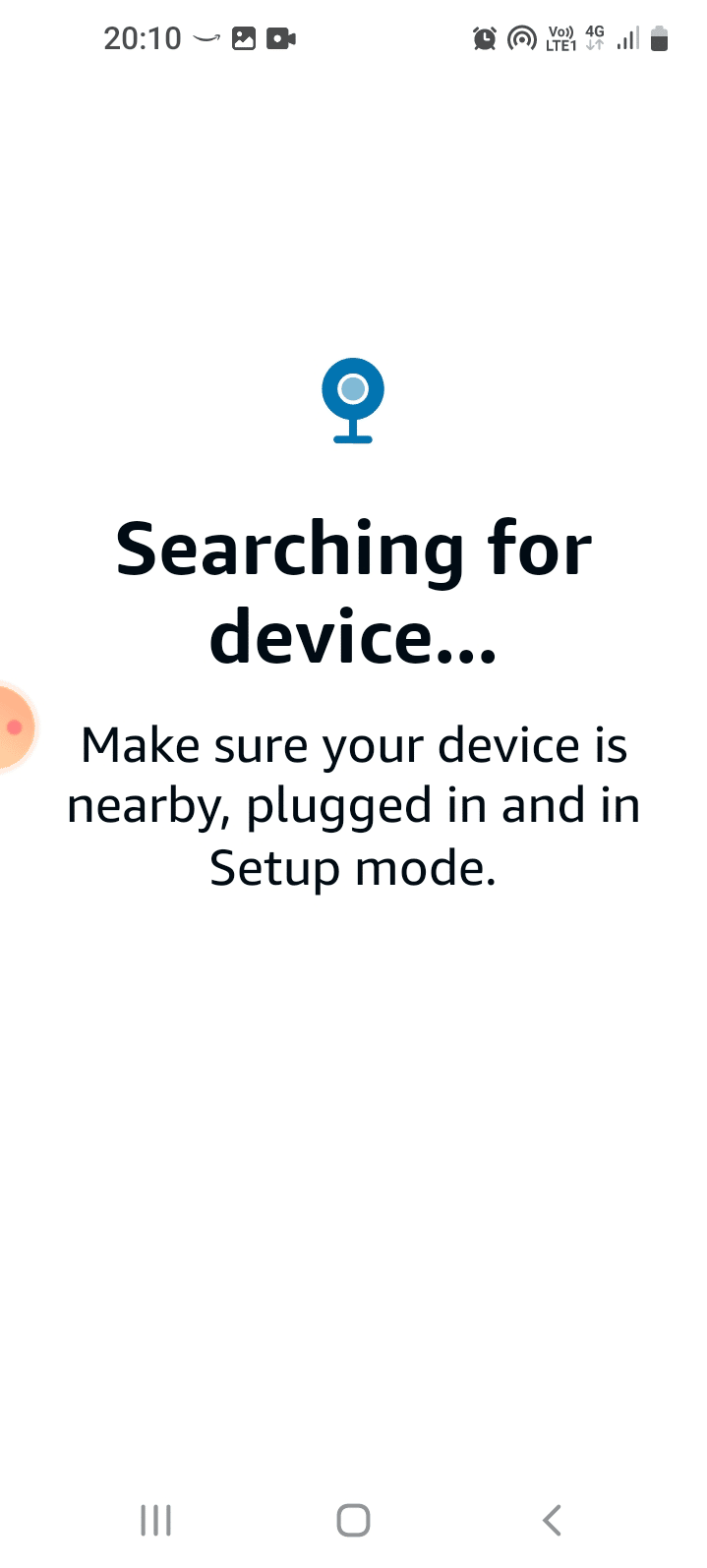
Metod 5: Använd 5GHz bandbreddsnätverk
Om Echo-enheten inte är tillgänglig när du använder 2,4 GHz-bandbredden kan du byta till att använda 5 GHz-bandbredden för att åtgärda problemet med att Amazon Echo inte slår på.
1. Öppna Amazon Alexa-appen.
2. Navigera till fliken Mer längst ner och tryck på alternativet Inställningar.
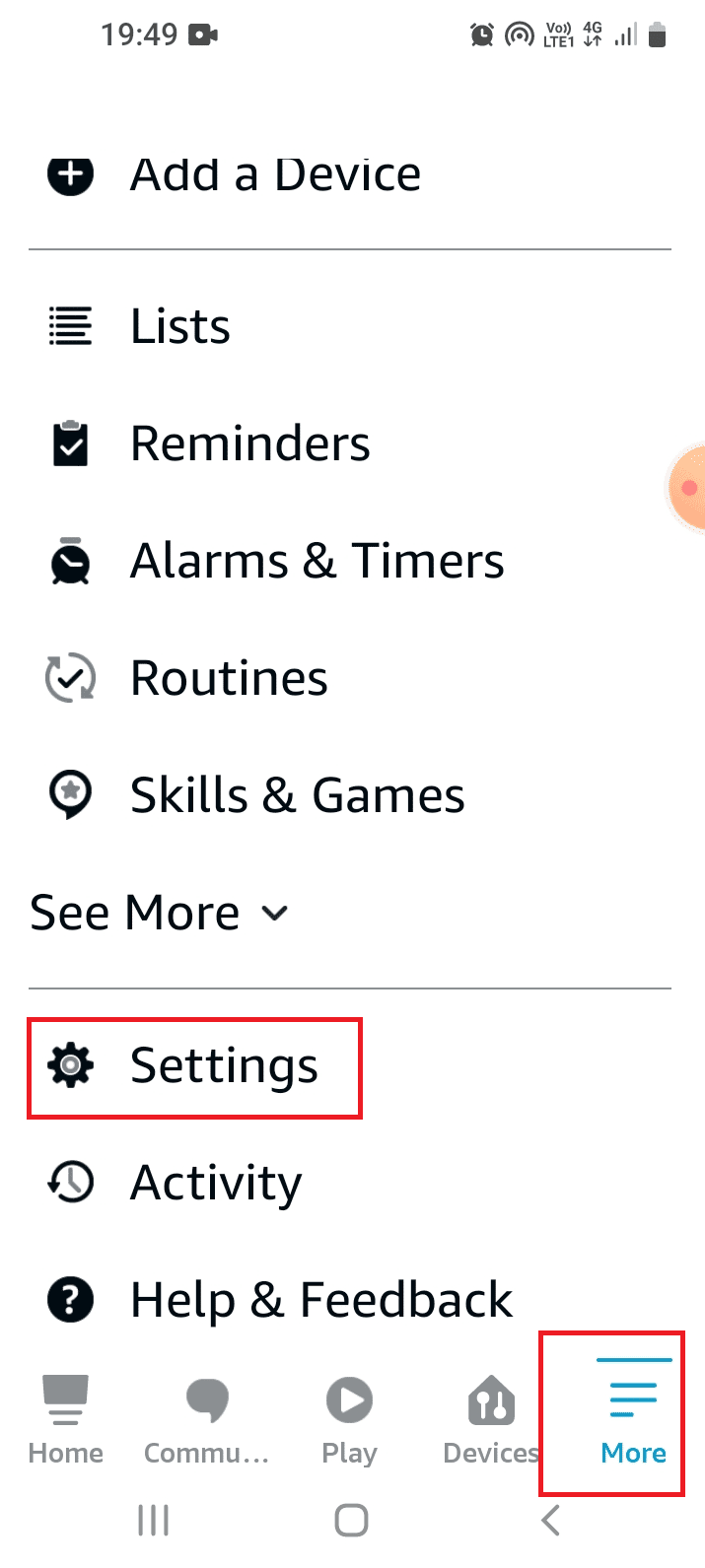
3. Klicka på alternativet Enhetsinställningar.
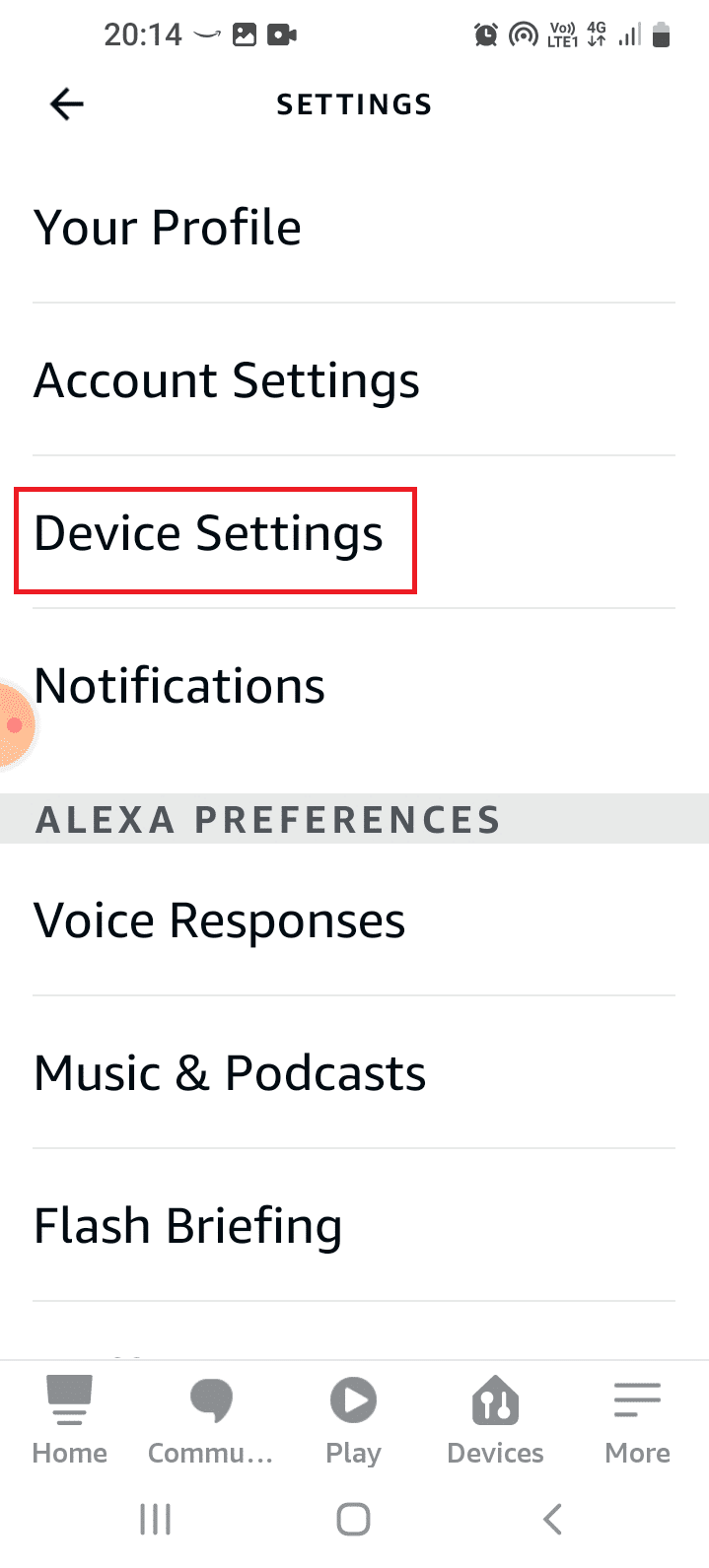
4. Välj högtalaren i listan.
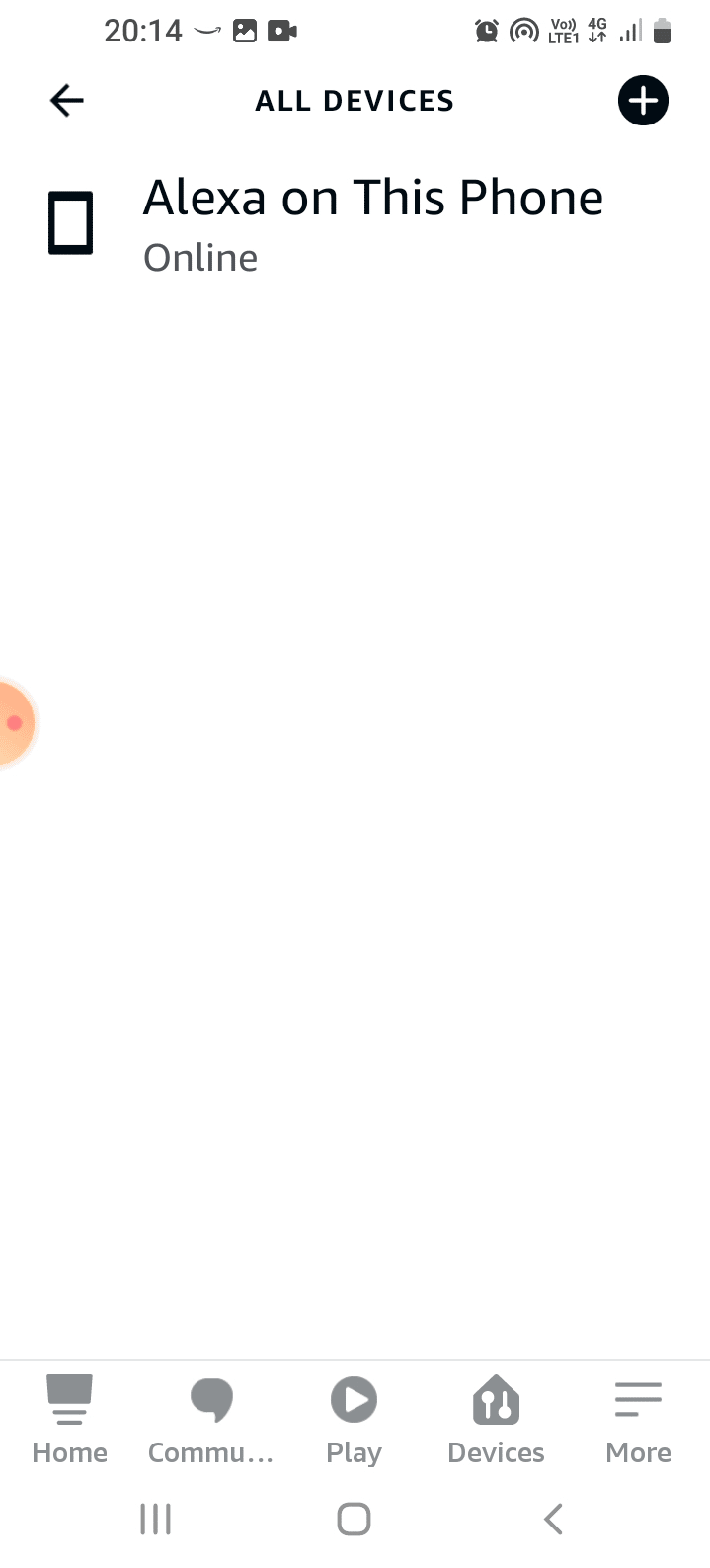
5. Klicka på alternativet Ändra bredvid Wi-Fi-nätverket.
6. Välj alternativet 5GHz bandbredd.
Metod 6: Ändra Echo Wake Up Word
Om du har ändrat väckningsordet för Echo-enheten. Du kan ha svårt att hitta och aktivera din enhet. För att åtgärda problemet kan du ändra väckningsordet för Echo-enheten.
1. Navigera till Alexa-appens inställningar.
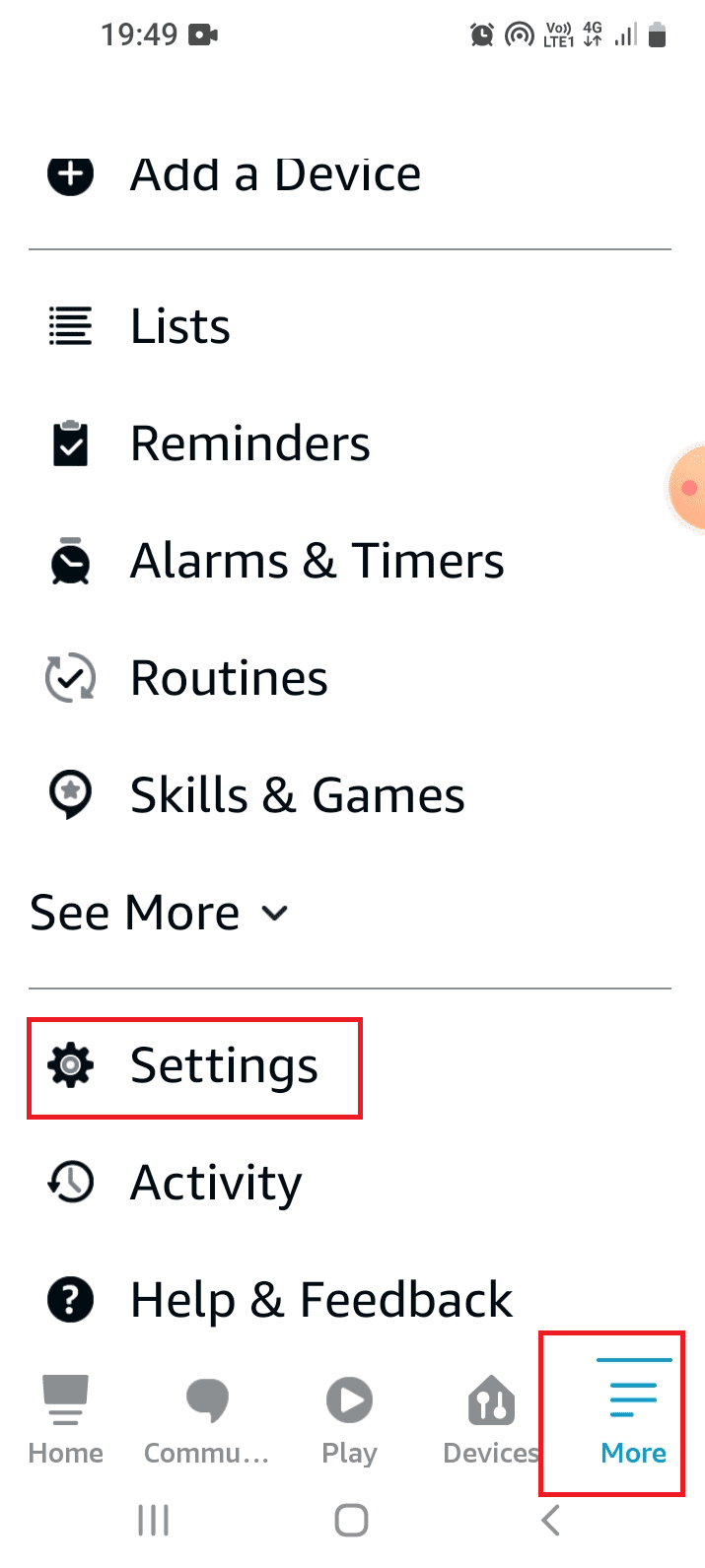
2. Klicka på alternativet Enhetsinställningar i listan.
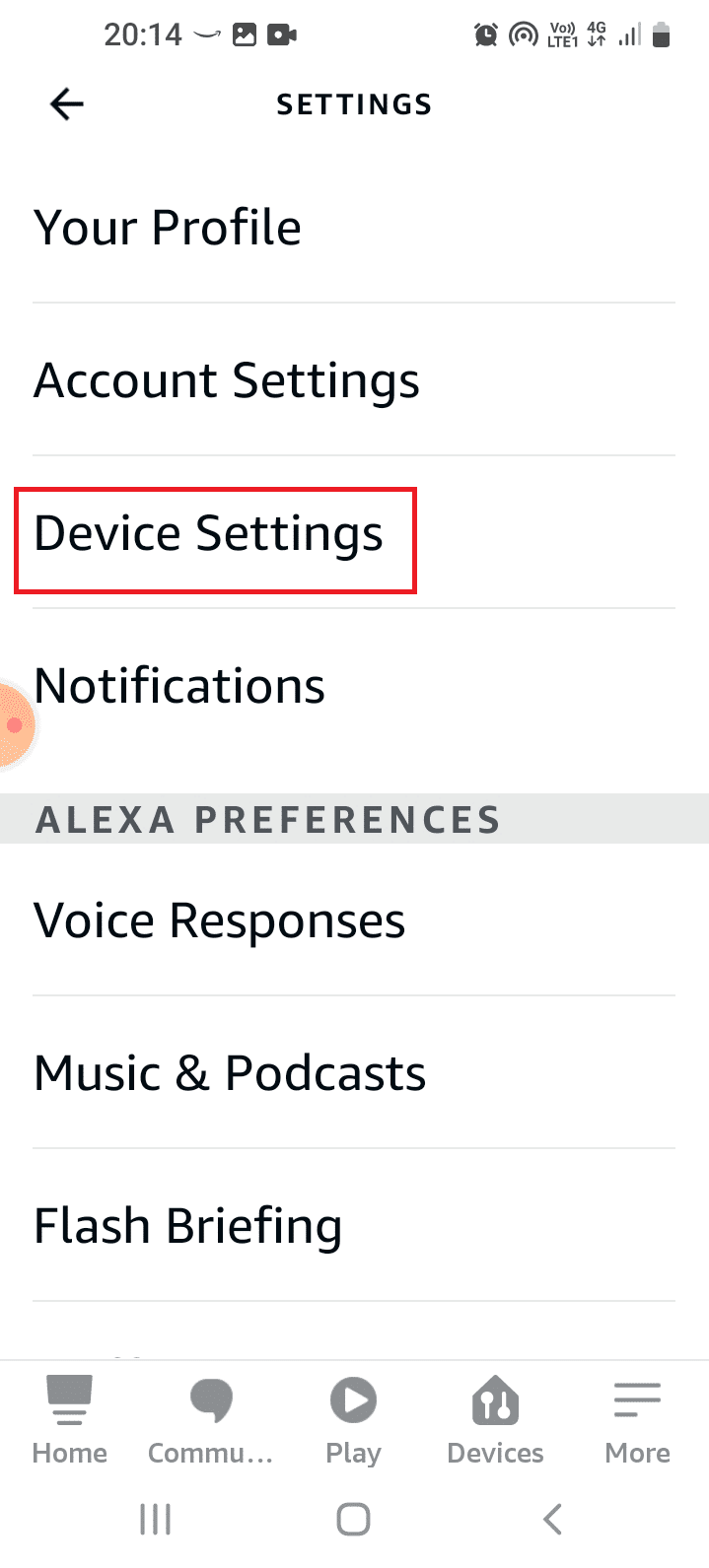
3. Välj den specifika Echo-enheten från listan.
4. Klicka på alternativet Wake Word i avsnittet ALLMÄNT.
5. Välj väckningsordet som Alexa och gå tillbaka till huvudsidan.
Metod 7: Uppdatera Alexa Firmware
Den föråldrade firmwaren för Echo-enheten kan göra att Amazon Echo inte slår på problemet. Som standard kommer enheterna som är anslutna till nätverket att uppdateras under öppettiderna. Du kan dock följa metoden som anges här för att söka efter uppdateringar manuellt.
1. Starta Amazon Alexa-appen.
2. Flytta till fliken Enheter och tryck på alternativet Echo & Alexa.
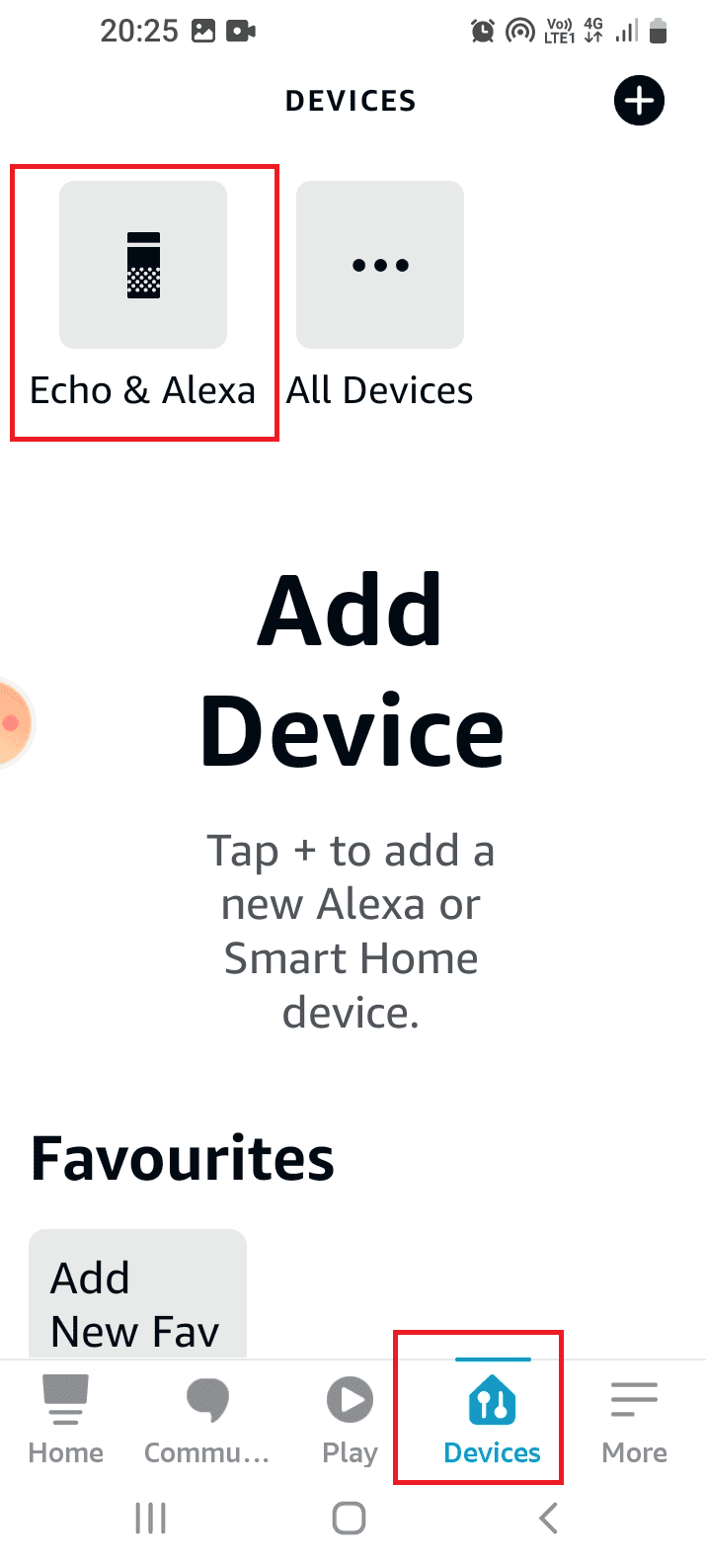
3. Välj den specifika Amazon Echo-enheten i listan.
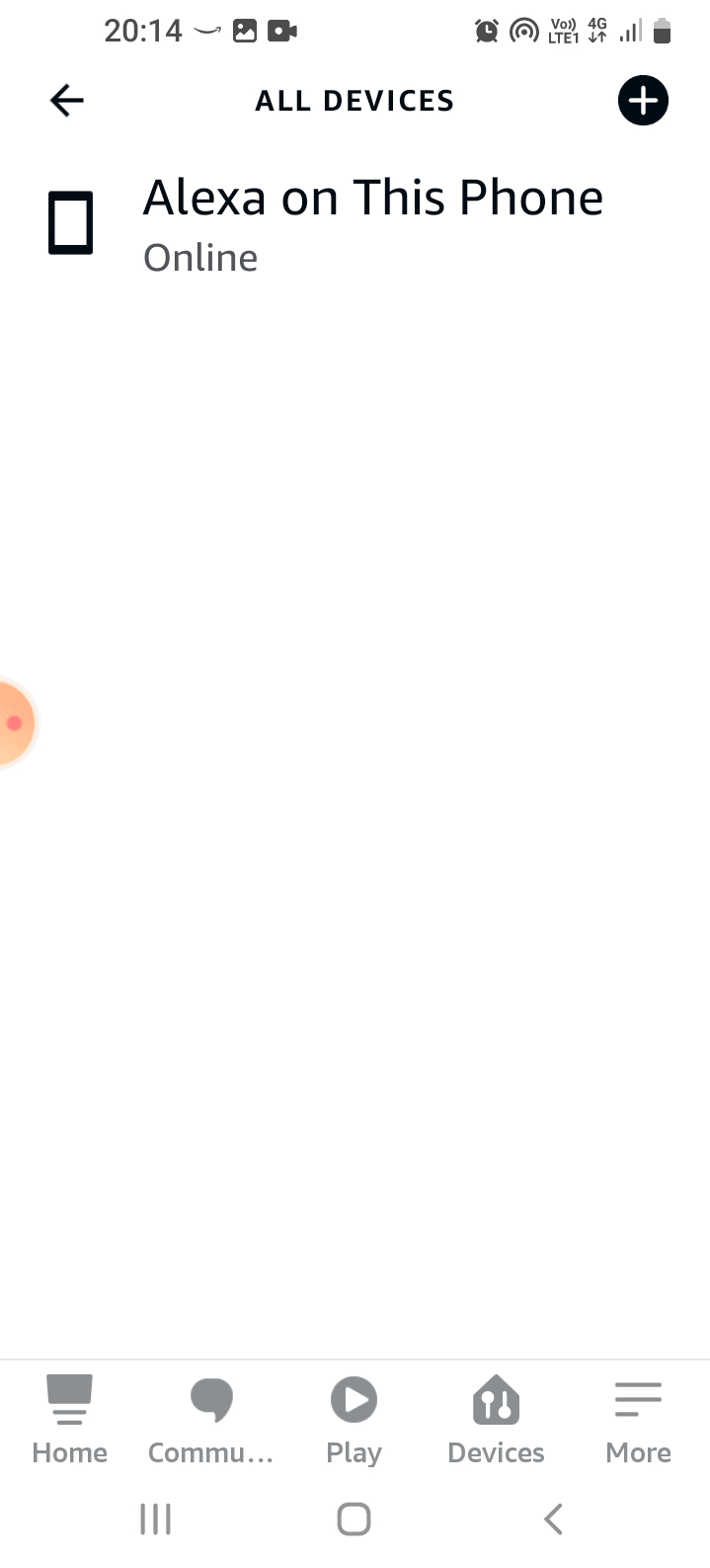
4. Svep och tryck på knappen för programuppdatering för att uppdatera enhetens fasta programvara.
Metod 8: Lägg till enhet igen
Om ingen av metoderna fungerar för att åtgärda problemet med Echo-enheten kan du försöka lägga till den igen i Alexa-appen. Detta skulle behandla enheten som en ny enhet och hjälpa till att felsöka Alexa Echo-enheten.
1. Följ instruktionerna i metod 2 för att slå på Echo-enheten.
2. Vänta ett tag innan du slår på enheten så att appen glömmer enheten.
3. För att lägga till enheten igen, följ instruktionerna i metod 4 för att registrera enheten i appen.
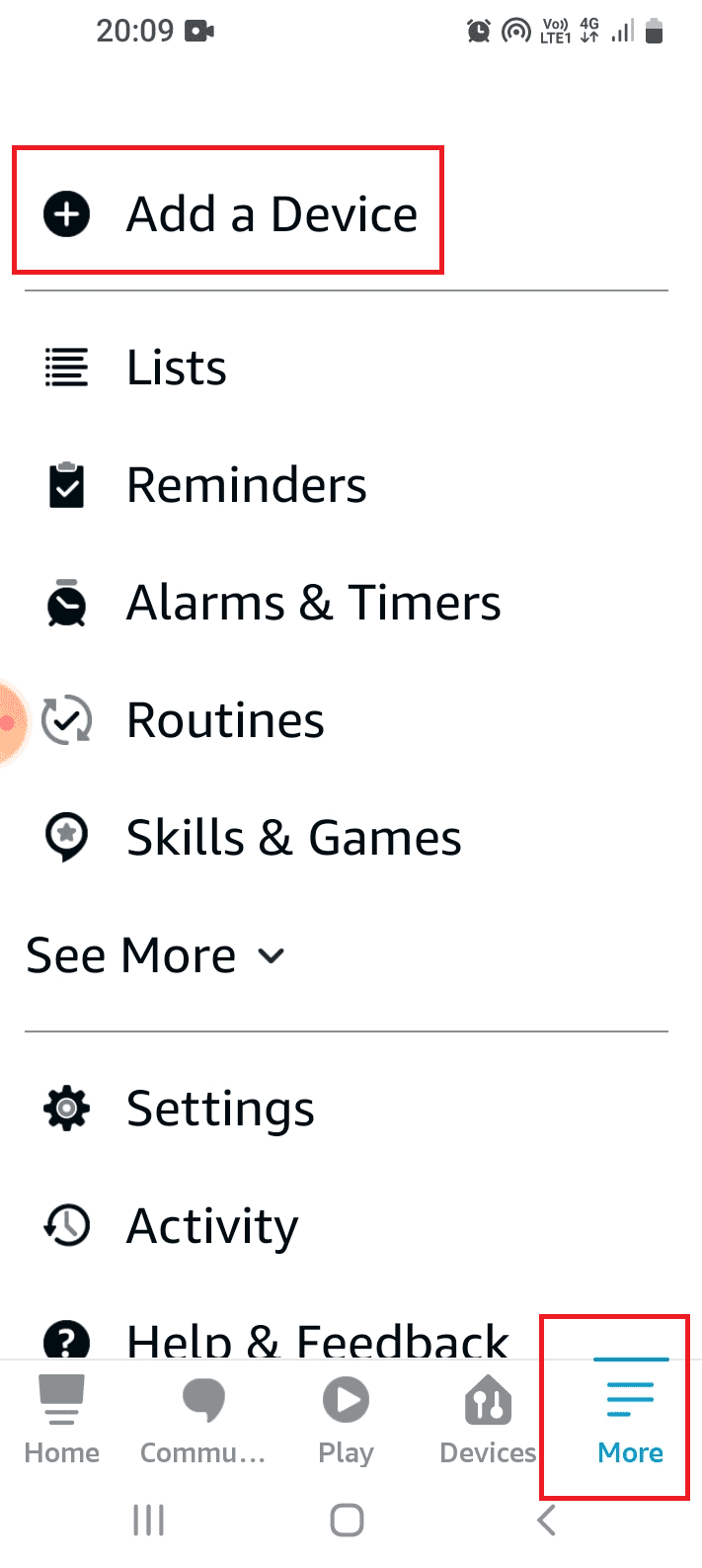
Metod 9: Installera om Alexa App
Om felet i Alexa-appen orsakar problemet kan du prova att installera om appen för att fixa det och komma åt Echo-aktiverade enheter.
Steg I: Avinstallera Amazon Alexa App
Det första steget i den här metoden för att fixa Amazon Echo som inte slår på problemet är att avinstallera den installerade versionen av Alexa-appen.
1. Öppna appen Inställningar från appmenyn.
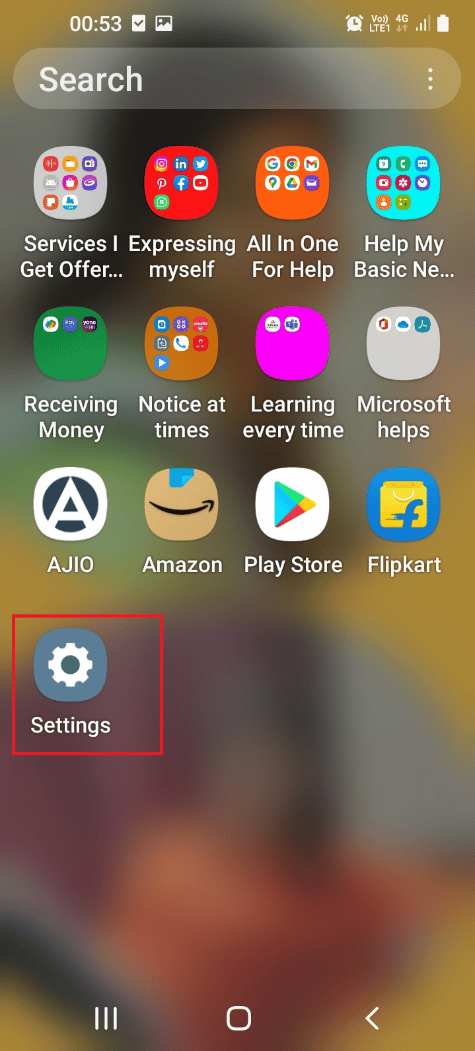
2. På listan trycker du på fliken Appar.
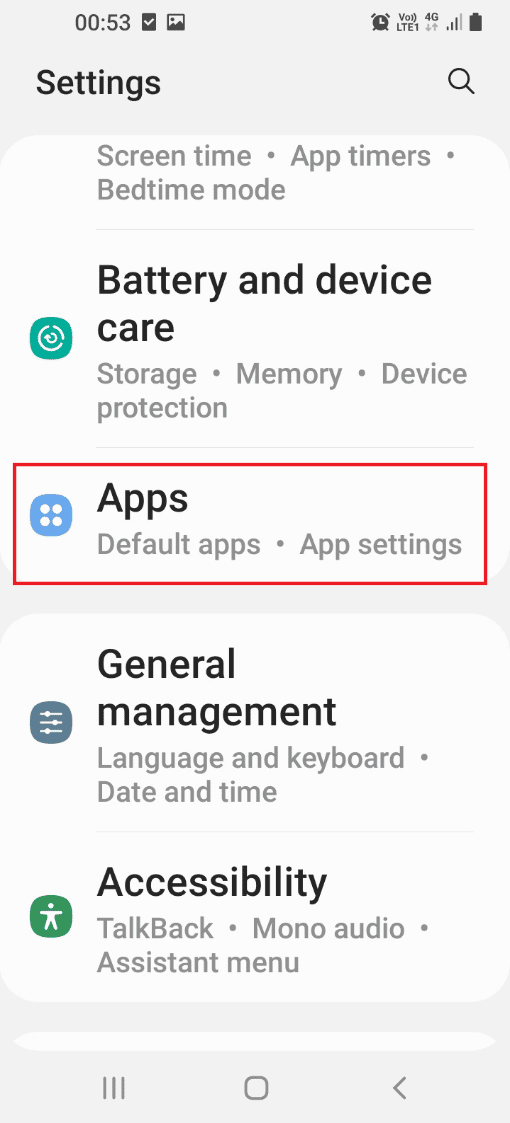
3. Tryck på Amazon Alexa-appen.
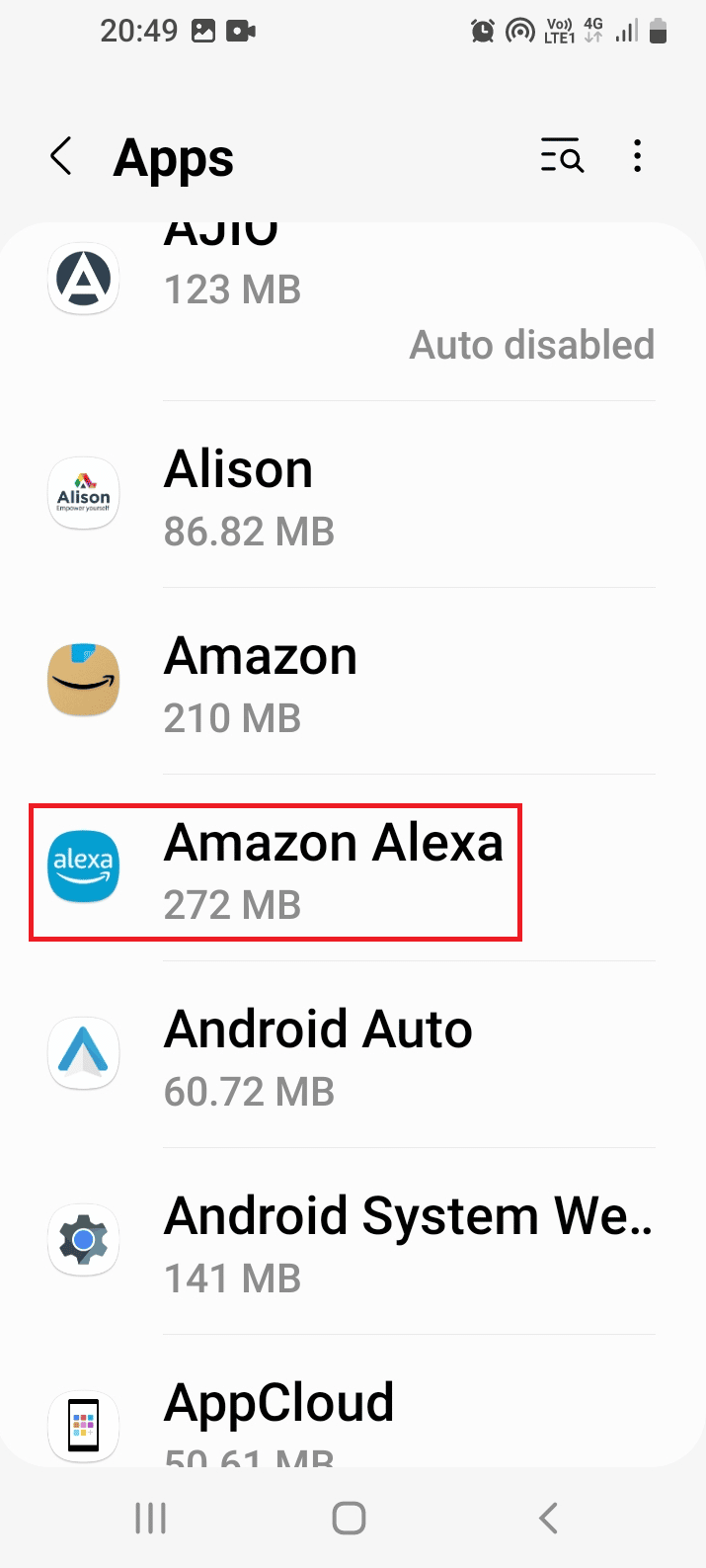
4. Klicka på alternativet Avinstallera i den nedre raden.
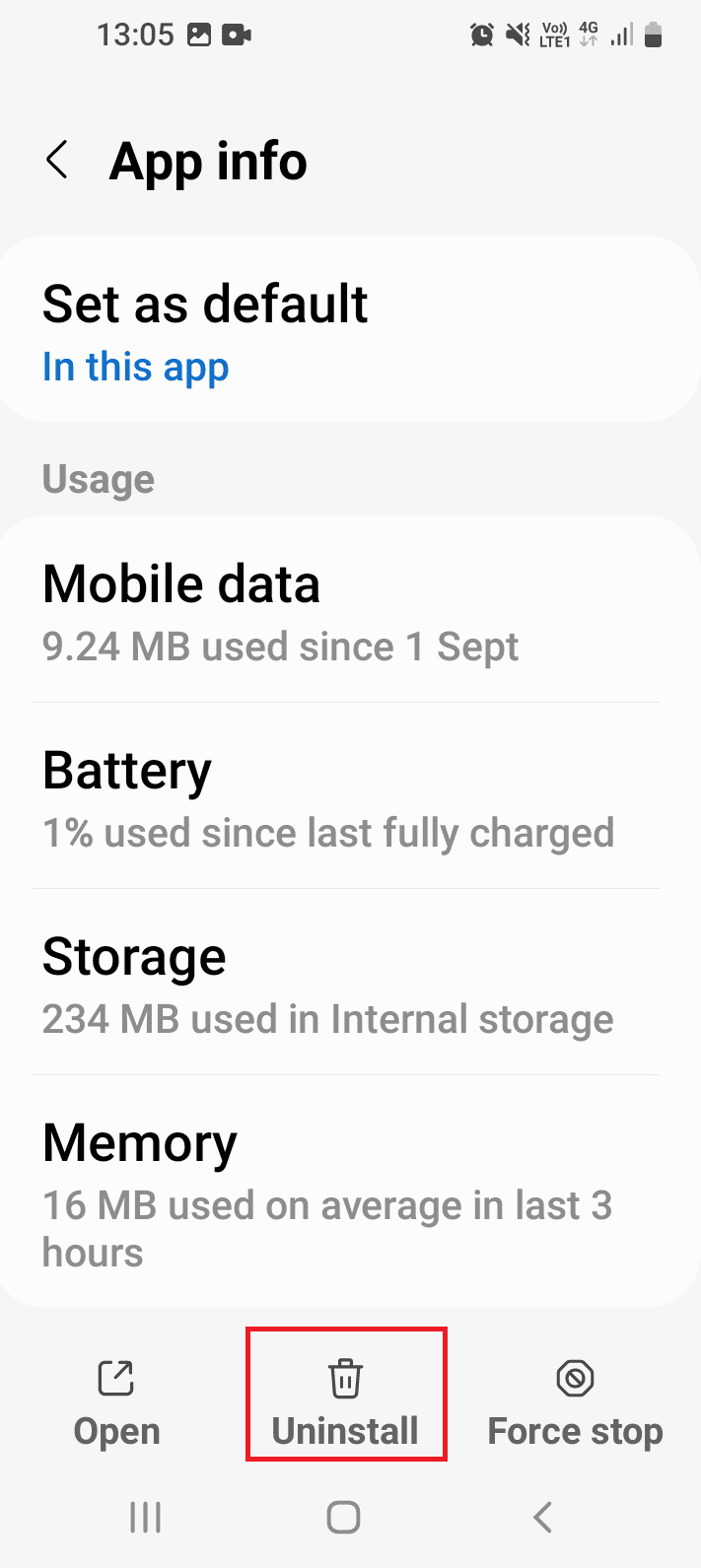
5. Klicka på OK-alternativet på bekräftelseskärmen och vänta tills appen har avinstallerats.
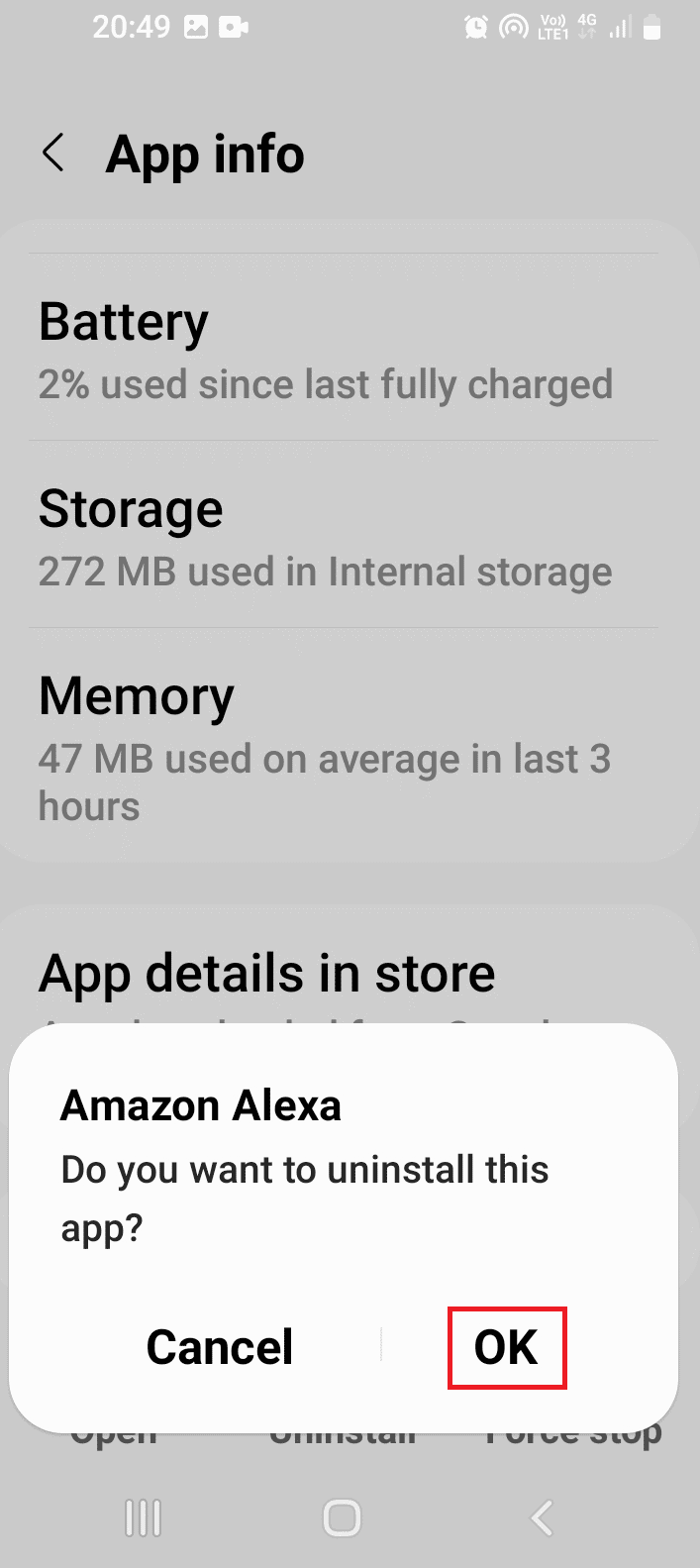
Steg II: Installera om Amazon Alexa-appen
Nästa steg är att installera om Alexa-appen från Play Store.
1. Starta appen Google Play Butik.
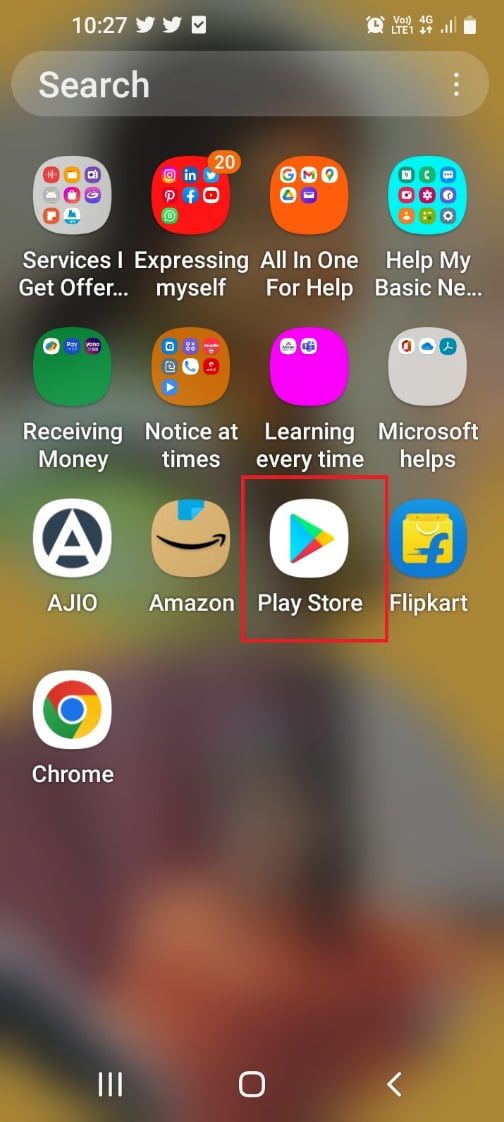
2. Sök efter Amazon Alexa-appen i sökfältet och tryck på knappen Installera.
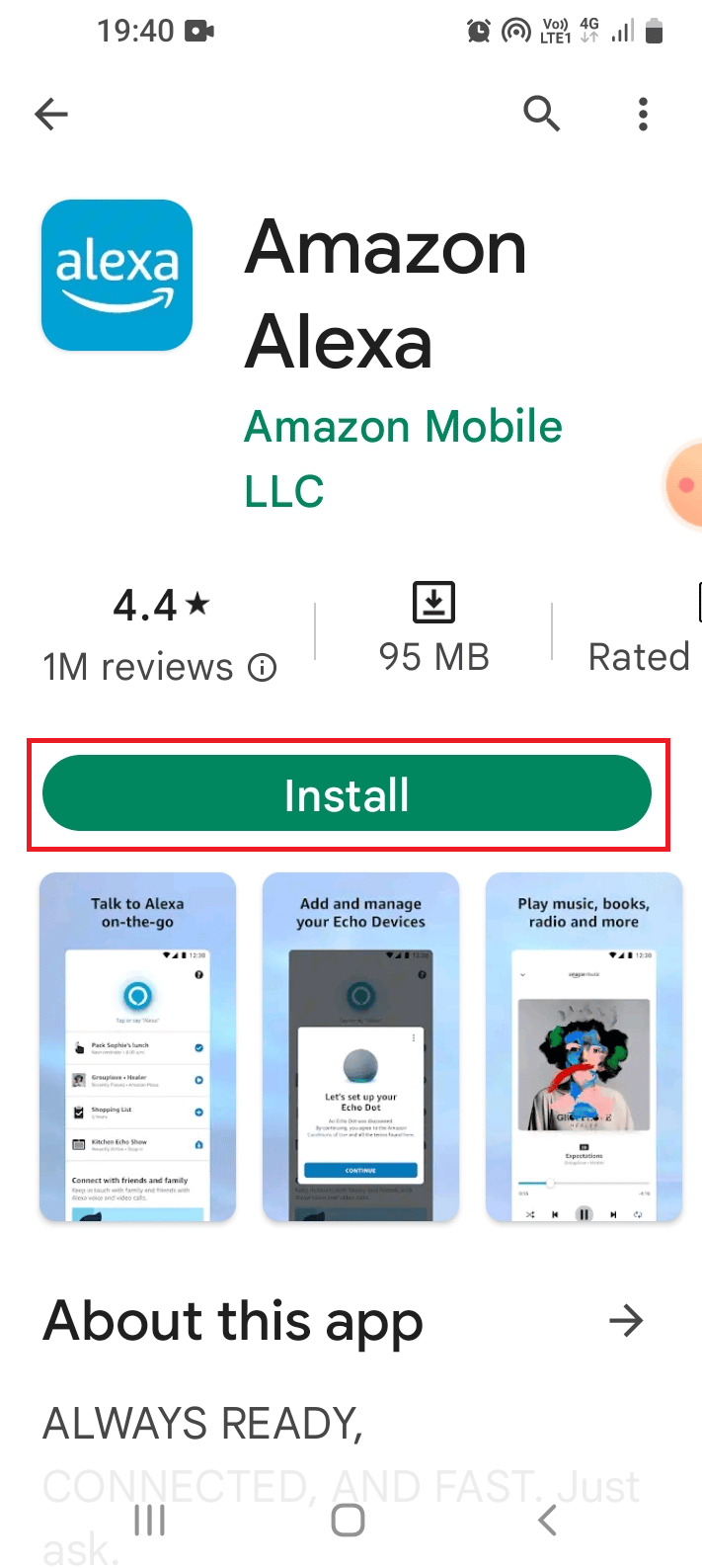
3. Vänta tills appen är installerad och öppna Amazon Alexa-appen genom att följa instruktionerna som ges tidigare.
4. Logga in på ditt konto med dina Amazon-användaruppgifter.
Metod 10: Återställ Amazon Echo Device
Om problemet med Amazon Echo-enheten fortfarande är olöst kan du försöka återställa enheten till standardinställningarna. Den här metoden kommer dock att rensa all lagrad data och information.
Alternativ I: Via Amazon Alexa App
Det första alternativet för att fixa Amazon Echo som inte slår på problemet är att använda Amazon Alexa-appen för att återställa Echo-enheten till standardinställningarna.
1. Starta Amazon Alexa-appen.
2. Tryck på fliken Enheter och tryck på alternativet Echo & Alexa.
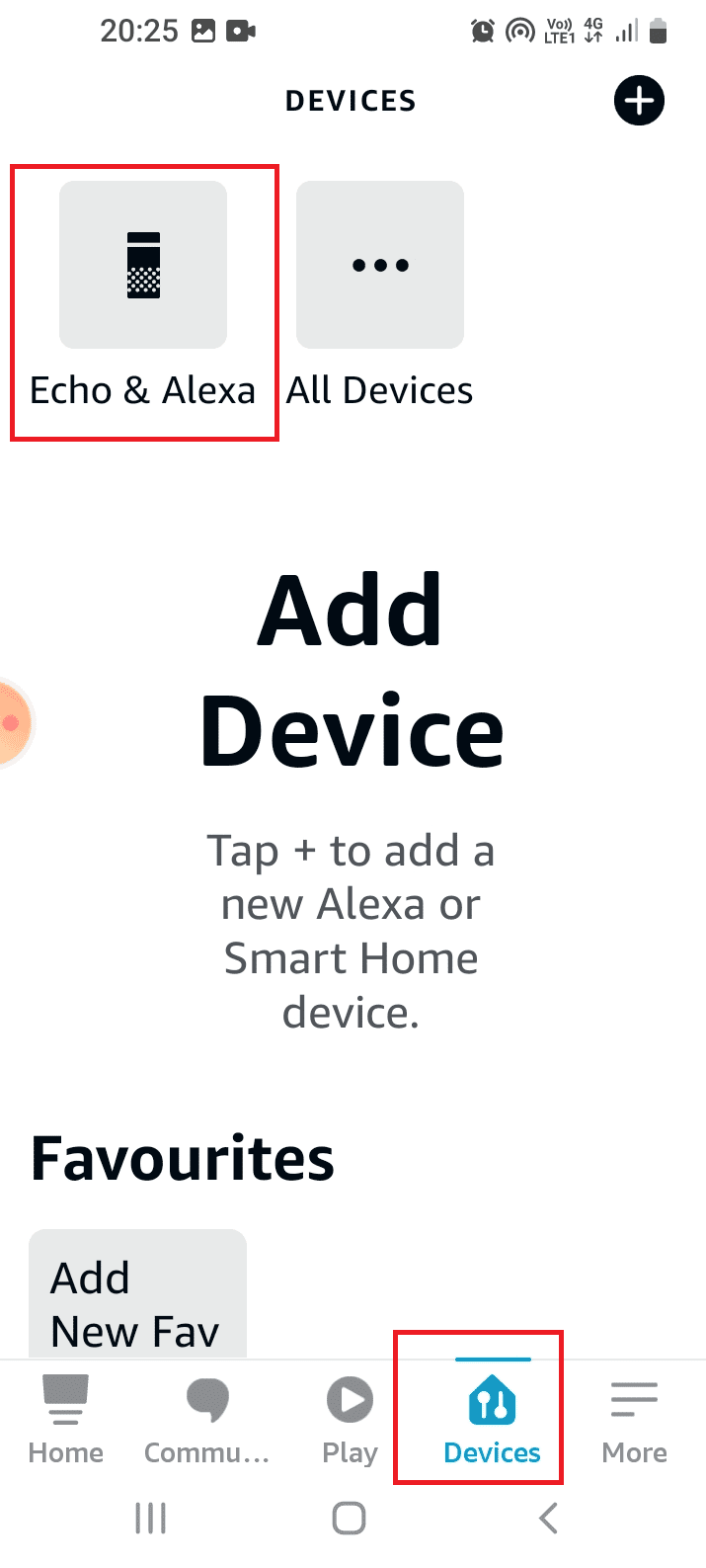
3. Tryck på den specifika Echo-enheten som Echo Dot i listan.
4. Klicka på alternativet Fabriksåterställning i menyn Återställ inställningar.
5. Klicka på alternativet Factory Reset för att bekräfta valet.
Alternativ II: Hard Reset Echo Device
Nästa metod är att tvångsåterställa Echo-enheten med hjälp av återställningsknappen i återställningshålet, som är tillgängligt längst ner på enheten. Man måste dock se till att de interna delarna av enheten inte skadas när man försöker felsöka Alexa Echo-enheten.
1. Använd ett spetsigt föremål eller ett gem för att trycka knappen genom hålet.
2. Vänta tills LED-lampan blir orange från blå för att återställa Echo-enheten till de ursprungliga fabriksinställningarna.
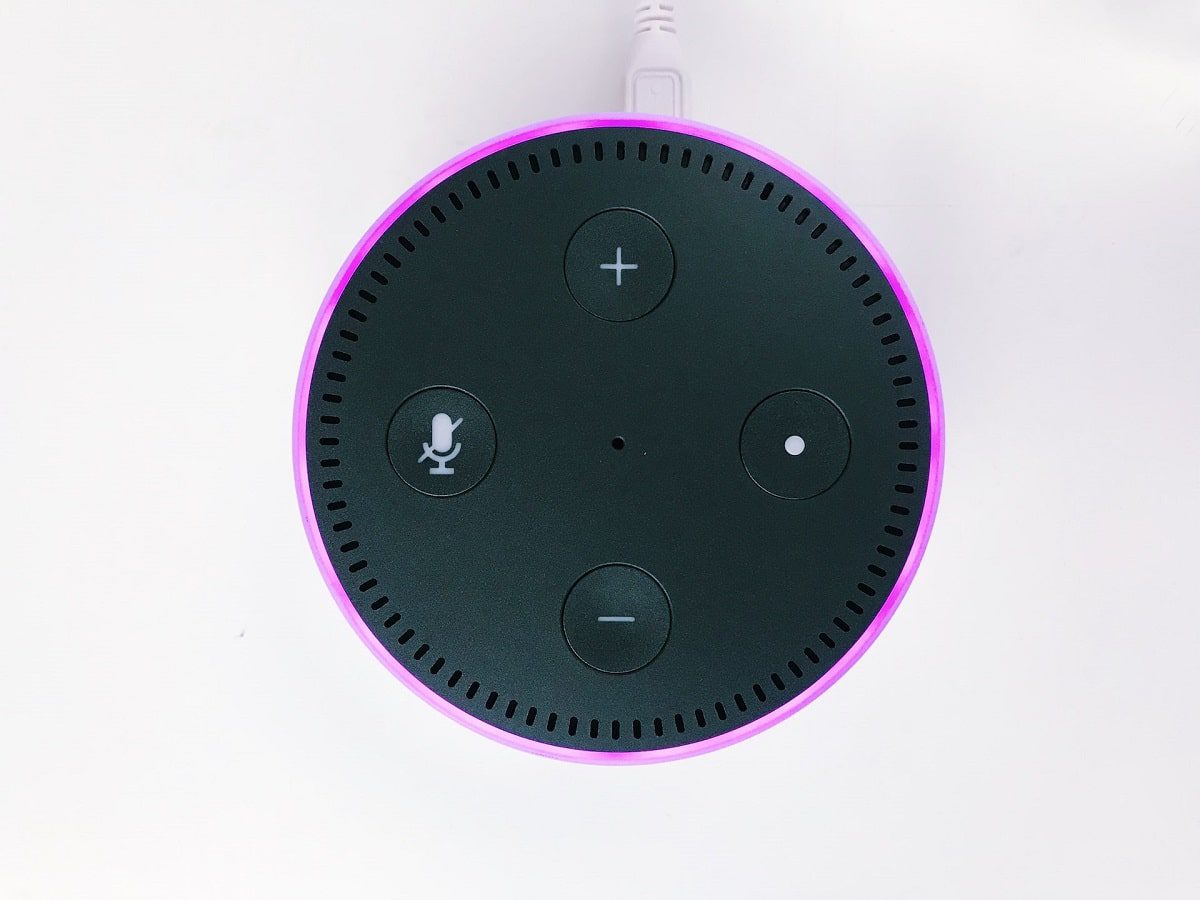 Foto av Jan Antonin Kolar på Unsplash
Foto av Jan Antonin Kolar på Unsplash
Metod 11: Byt ut maskinvarukomponenter
I vissa fall kan maskinvarukomponenterna i Echo-enheten vara skadade och problemet kan uppstå. Du kan byta ut dessa komponenter med hjälp av en professionell för att fixa att Amazon Echo inte slår på problemet.
Alternativ I: Moderkort
Moderkortet är huvudkomponenten i Echo-enheten och problemet kan uppstå på grund av en av orsakerna, som är överhettning, strömspänningar, vattenskador, fysisk påverkan eller fysisk skada. Detta skulle göra att högtalarna och ljuset inte fungerar och du kan inte komma åt Echo-aktiverade enheter.
Du kan söka hjälp av en elektroniktekniker eller servicecenter och be dem att byta ut moderkortet. Det här alternativet är billigare jämfört med att köpa en ny Echo-enhet.
Alternativ II: Kretskort
Echo-enheten körs på ett centralt byggt kretskort eftersom den får ström från kortet. Komponenterna i kortet kan ha misslyckats och problemet kan uppstå.
Du kan försöka kontakta en tekniker för att byta ut lysdioden eller mikrofonen på kortet för att åtgärda problemet.
Metod 12: Kontakta Alexas supportteam
Om enheten har gått sönder innan garantiperioden har löpt ut. Du kan byta ut enheten genom att kontakta Alexas supportteam. I andra fall kan du rapportera problemet till dem och be deras råd.
1. Öppna Amazon Alexa-appen.
2. Gå till fliken Mer och tryck på alternativet Hjälp och feedback.
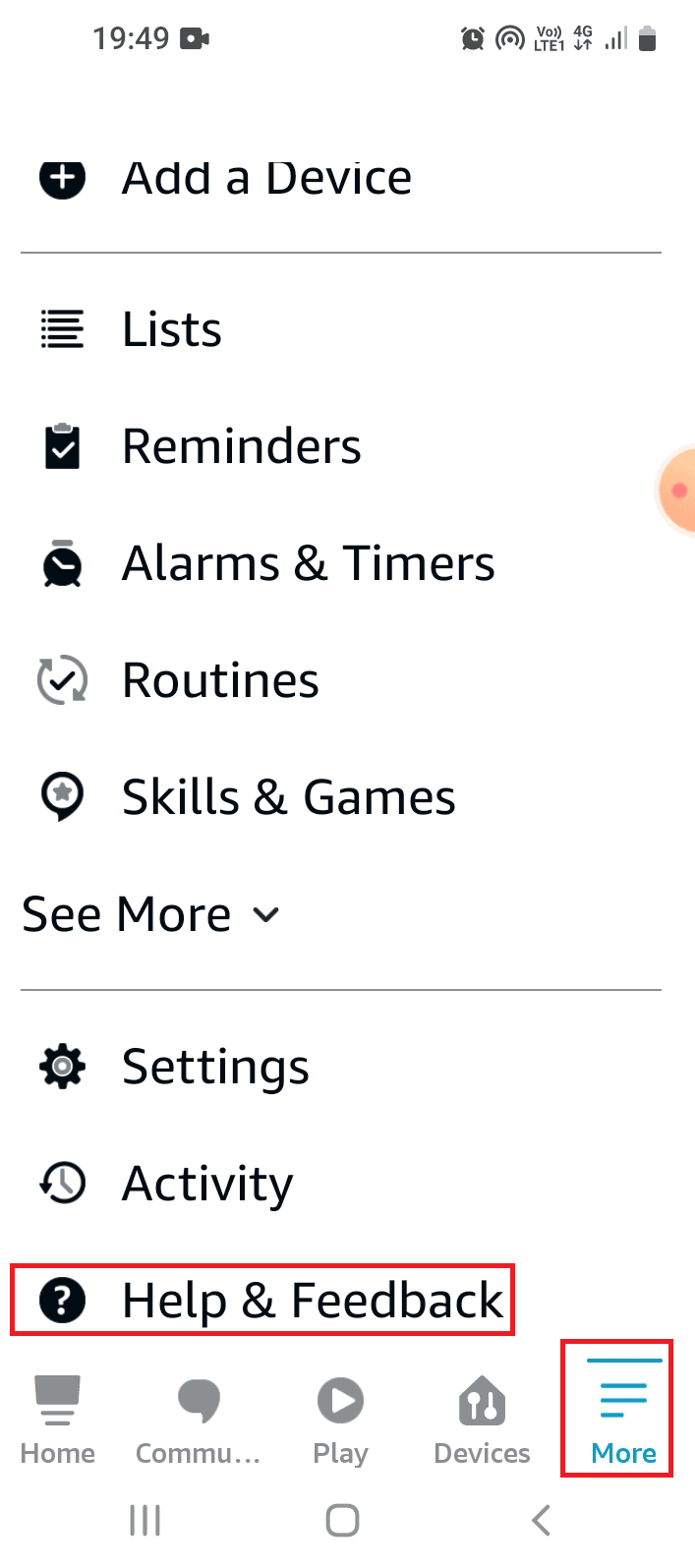
3. Klicka på alternativet Tala med en representant i avsnittet KONTAKTA OSS.
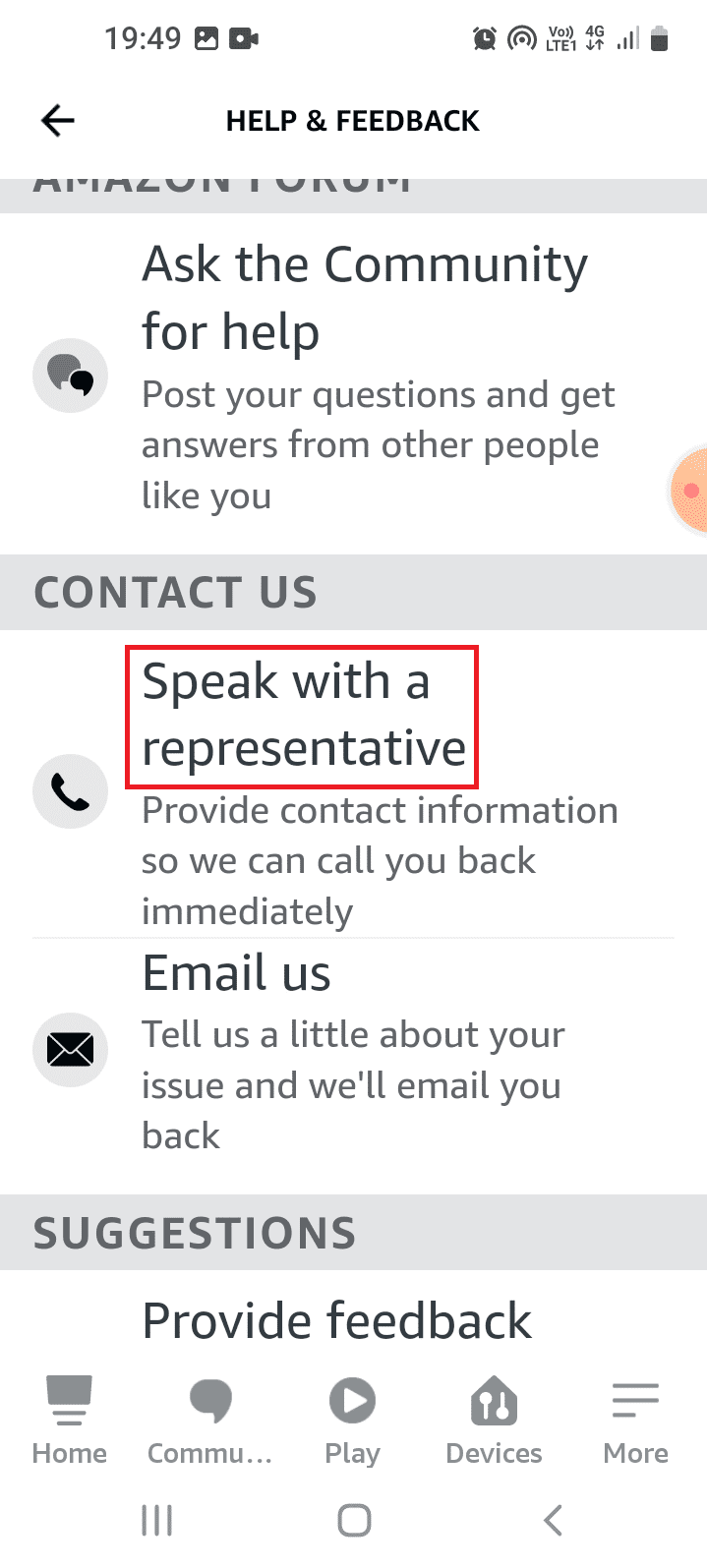
4. Ange ditt telefonnummer i fältet och tryck på knappen RING MIG NU.
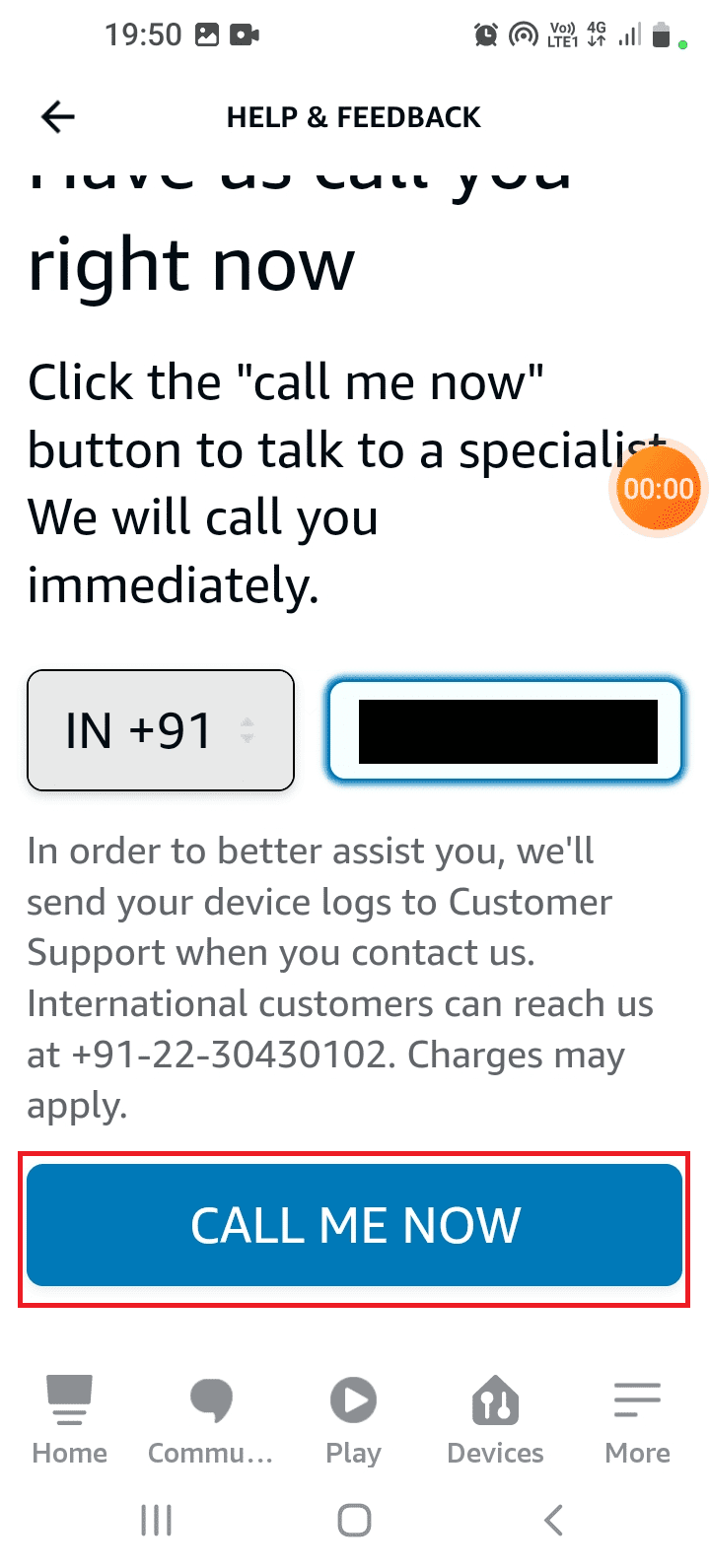
5. Du kommer att få ett samtal från representanten inom några minuter.
Obs: Du kan också besöka Amazon Echo Support sida och hitta lösningen på ditt problem.
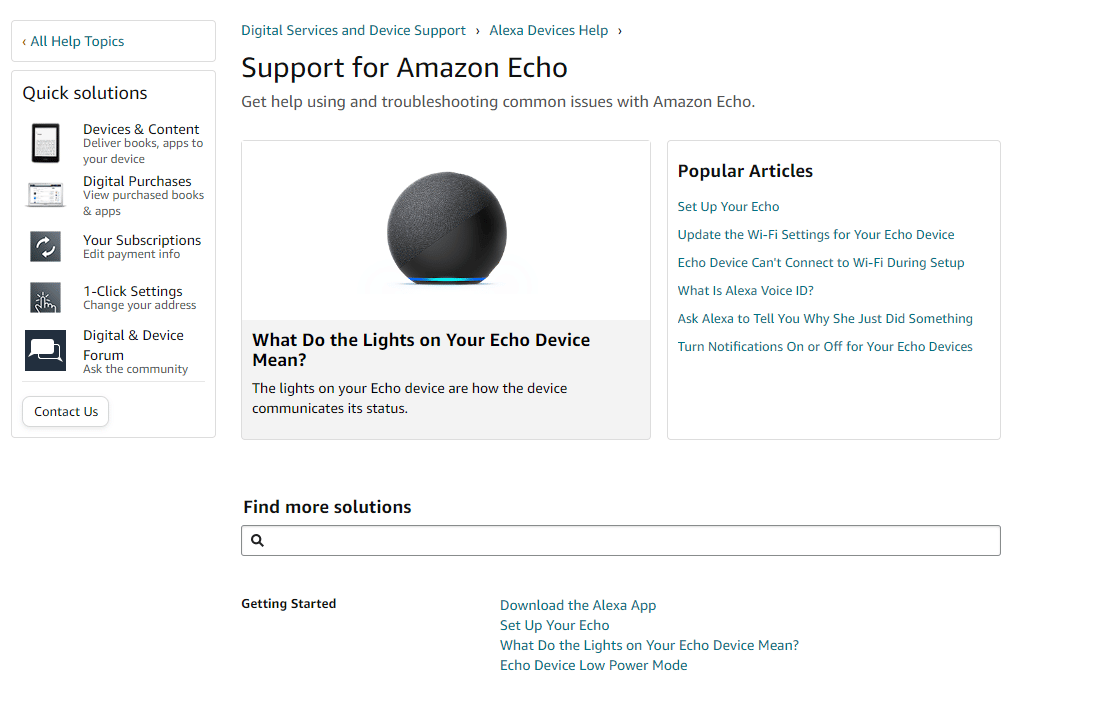
***
Du kan använda metoderna som anges i artikeln för att åtgärda problemet med att Amazon Echo inte slås på. Låt oss veta vilka av dessa metoder som var effektiva vid felsökning av Alexa Echo-enhet. Och vänligen posta dina förslag och frågor i kommentarsfältet.